Olivetti OFX 2200 User Manual [de]
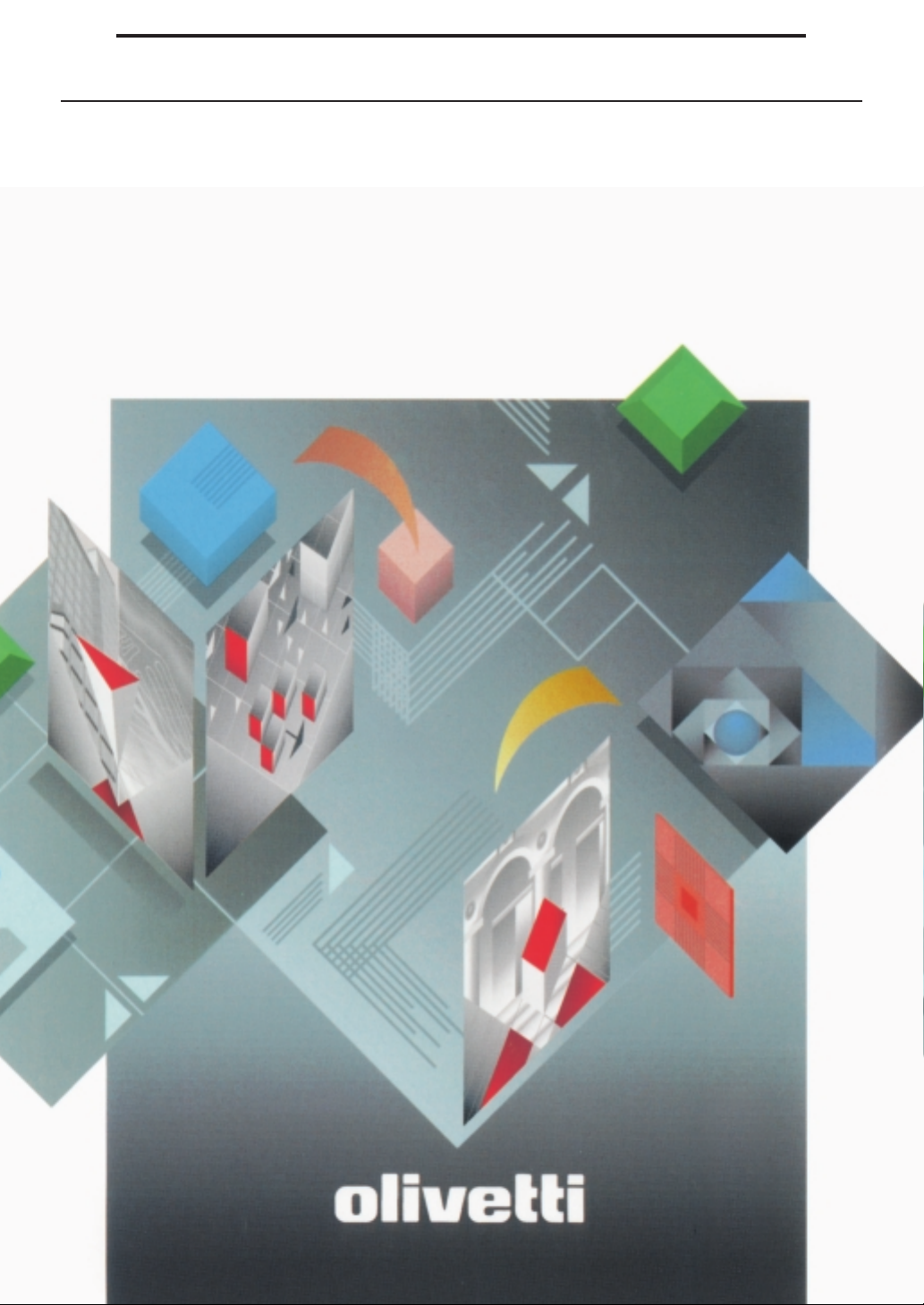
&Axgerät
/&82
BEDIENUNGSANLEITUNG
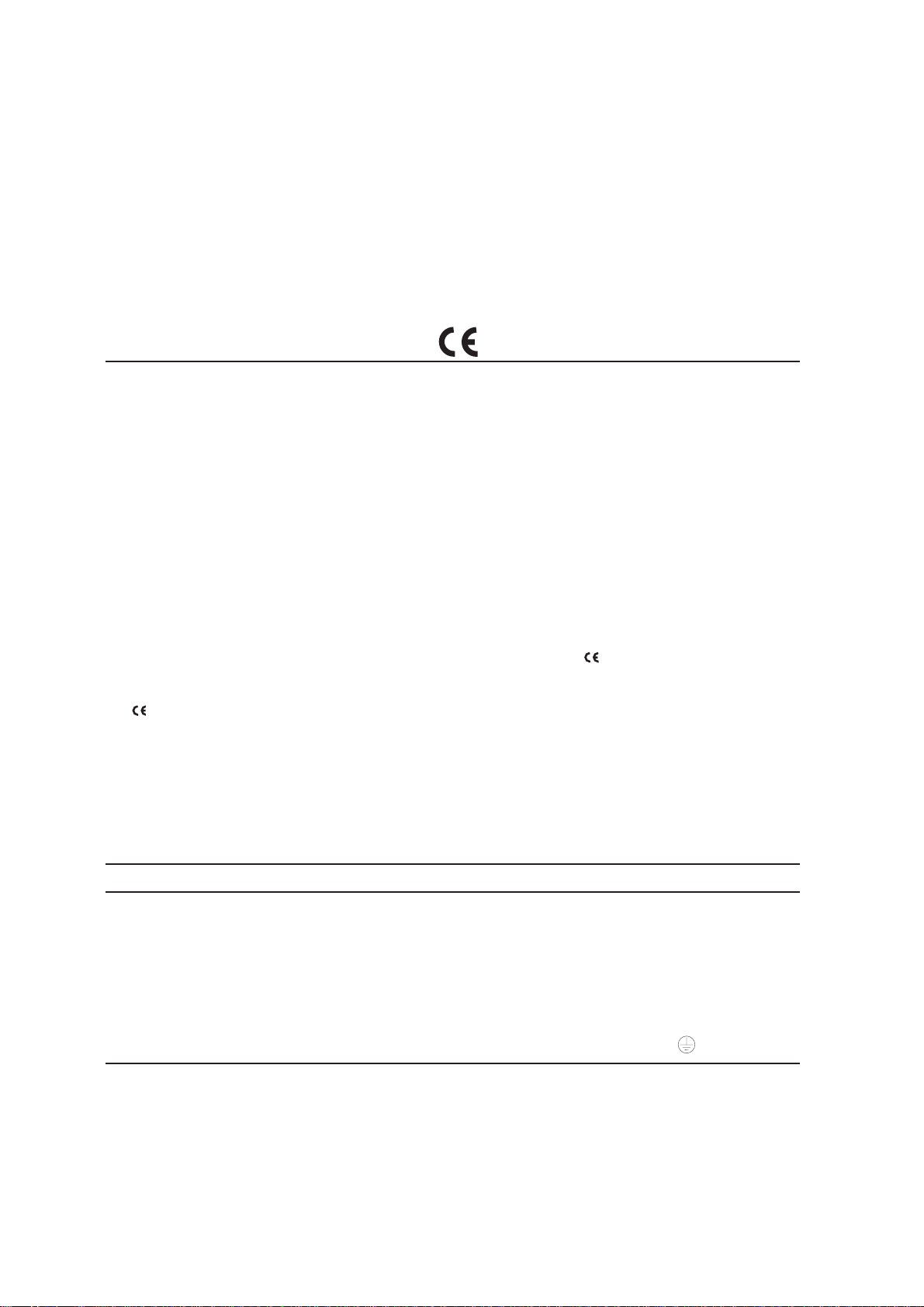
HERAUSGEBER:
Olivetti Lexikon, S.p.A.
Documentazione
77, Via Jervis - 10015 Ivrea (Italien)
Copyright
©
1995, Olivetti
Alle Rechte vorbehalten
Der Hersteller behält sich das Recht vor, jederzeit und ohne vorherige Mitteilung Änderungen
an dem in diesem Handbuch beschriebenen Produkt vorzunehmen.
Dieses Produkt erfüllt die Anforderungen der elektromagnetischen Kompatibilität und elektrischen Sicherheit
folgender Bestimmungen:
• 89/336/EWG vom 3. Mai 1989 mit anschließenden Änderungen (Richtlinie 92/31/EWG vom 28. April
1992 und Richtlinie 93/68/EWG vom 22. Juli 1993);
• 73/23/EWG vom 19. Februar 1973 mit anschließenden Änderungen (Richtlinie 93/68/EWG vom 22. Juli
1993);
da es in Übereinstimmung mit den Anforderungen folgender Bezugsnormen
entwickelt wurde:
• EN 55022 (
Technology Equipment
• EN 50082-1 (
and light industry
• EN 60555-2 (
Part 2: Harmonics
• EN 60950 (
Limits and methods of measurements of radio interference characteristics of Information
);
Electromagnetic Compatibility - Generic Immunity Standard - Part 1: Residential, commercial
);
Disturbance in supply systems caused by household appliances and similar equipment -
);
Safety of information technology equipment, including electrical business equipment
).
Die Konformität mit den oben erwähnten Anforderungen wird durch die -Kennzeichnung bescheinigt,
die am Produkt angebracht ist.
-Marke ist 1995 eingeführt worden.
Die
Wir möchten Sie darauf hinweisen, daß folgende Aktionen die oben bescheinigte Konformität und die
Eigenschaften des Produkts beeinträchtigen können:
• Falsche Stromversorgung;
• Installations- oder Bedienungsfehler bzw. Nichtbeachtung der Hinweise in der Bedienungsanleitung, die
mit dem Produkt geliefert wurde;
• Das Auswechseln von Bauteilen oder Originalzubehör durch Unbefugte oder das Ersetzen durch Teile,
die nicht vom Hersteller anerkannt werden.
ATTENZIONE: QUESTA APPARECCHIATURA DEVE ESSERE COLLEGATA A TERRA
WARNING: THIS EQUIPMENT MUST BE EARTHED.
ATTENTION : CETTE UNITE DOIT ETRE CONNECTEE A LA TERRE.
ACHTUNG: DIESES GERÄT MUSS EINEN ERDUNGSANSCHLUSS HABEN.
ATENCION: ESTE EQUIPO DEBE ESTAR CONECTADO A UNA TOMA DE TIERRA.
APPARATET MÅ KUN TILKOBLES JORDET STIKKONTAKT.
APPARATEN SKALL ANSLUTAS TILL JORDAT NÄTUTTAG.
LAITE ON LIITETTÄVÄ MAADOITETTUUN PISTORASIAAN.
LEDEREN MED GRØN/GUL ISOLATION MÅ KUN TILSLUTTES EN KLEMME MÆRKET
.
Der Hauptschalter der Maschine dient nur als Ein-/Ausschalter. Die Wandsteckdose muß in der Nähe und
leicht zugänglich sein. Um die Maschine vom Netz abzutrennen, ziehen Sie das Netzkabel ab.
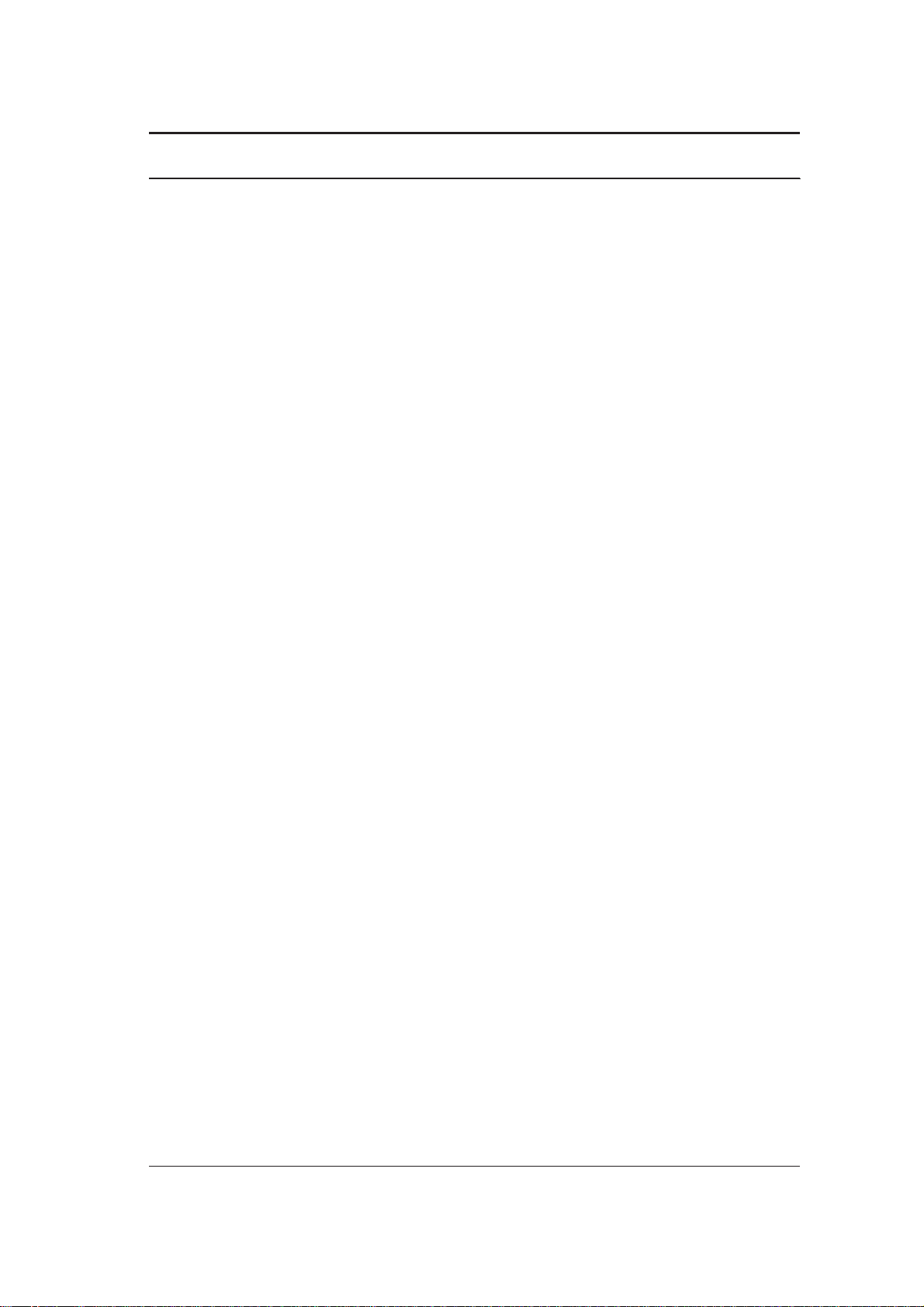
VOR DER BENUTZUNG
Dieses Handbuch stellt für den Benutzer eine unerläßliche Anleitung dar, um die zahlreichen
Funktionen des Produktes kennenzulernen. Sie sollten es daher aufmerksam und in der
Reihenfolge seiner Kapitel lesen.
Das erste Kapitel "Installation und schnelle Inbetriebnahme des Faxgerätes" liefert eine
kurze Beschreibung des Gerätes, beschreibt seine Installation und gestattet es Ihnen, die
Grundkenntnisse für eine sofortige Bedienung des Produktes zu erwerben.
Lesen Sie nach dieser Einleitung das zweite Kapitel des Handbuchs "Wie Sie Ihr Faxgerät
optimal nutzen". Es enthält eine detaillierte Beschreibung der Maschine und ihrer Funktionen.
Jeder Abschnitt des zweiten Kapitels ist einem bestimmten Thema gewidmet:
Übertragungsverfahren, Polling, Speicherverwaltung etc. Der Benutzer ist so in der Lage, sich
schnell mit dem Gerät vertraut zu machen und sich die Bedeutung von Begriffen und Prozeduren
zum optimalen Einsatz des Gerätes anzueignen. Der Verweis auf die jeweiligen Prozeduren erfolgt
durch das Symbol 4.
Das dritte Kapitel "Die Prozeduren" enthält die Prozeduren, die zur Aktivierung der vorher
beschriebenen Funktionen ausgeführt werden müssen. Sie folgen als schrittweise Analyse mit
Darstellung der eventuellen vom Faxgerät angezeigten Meldungen dem zeitlichen Ablauf der
Operationen. Die letzten Abschnitte liefern eine Reihe von Empfehlungen zur Behebung eventueller
mechanischer Fehler oder Prozedurfehler, die auftreten können, und zur Wartung und Pflege des
Gerätes sowie Informationen über die diversen Betriebszustände. Der den technischen Daten
gewidmete Abschnitt beendet das dritte Kapitel.
Das Stichwortverzeichnis am Ende des Handbuches erlaubt dem Benutzer ein schnelles
Auffinden der Informationen zu einem bestimmten Thema.
Wir wünschen Ihnen viel Freude mit Ihrem neuen Gerät!
III
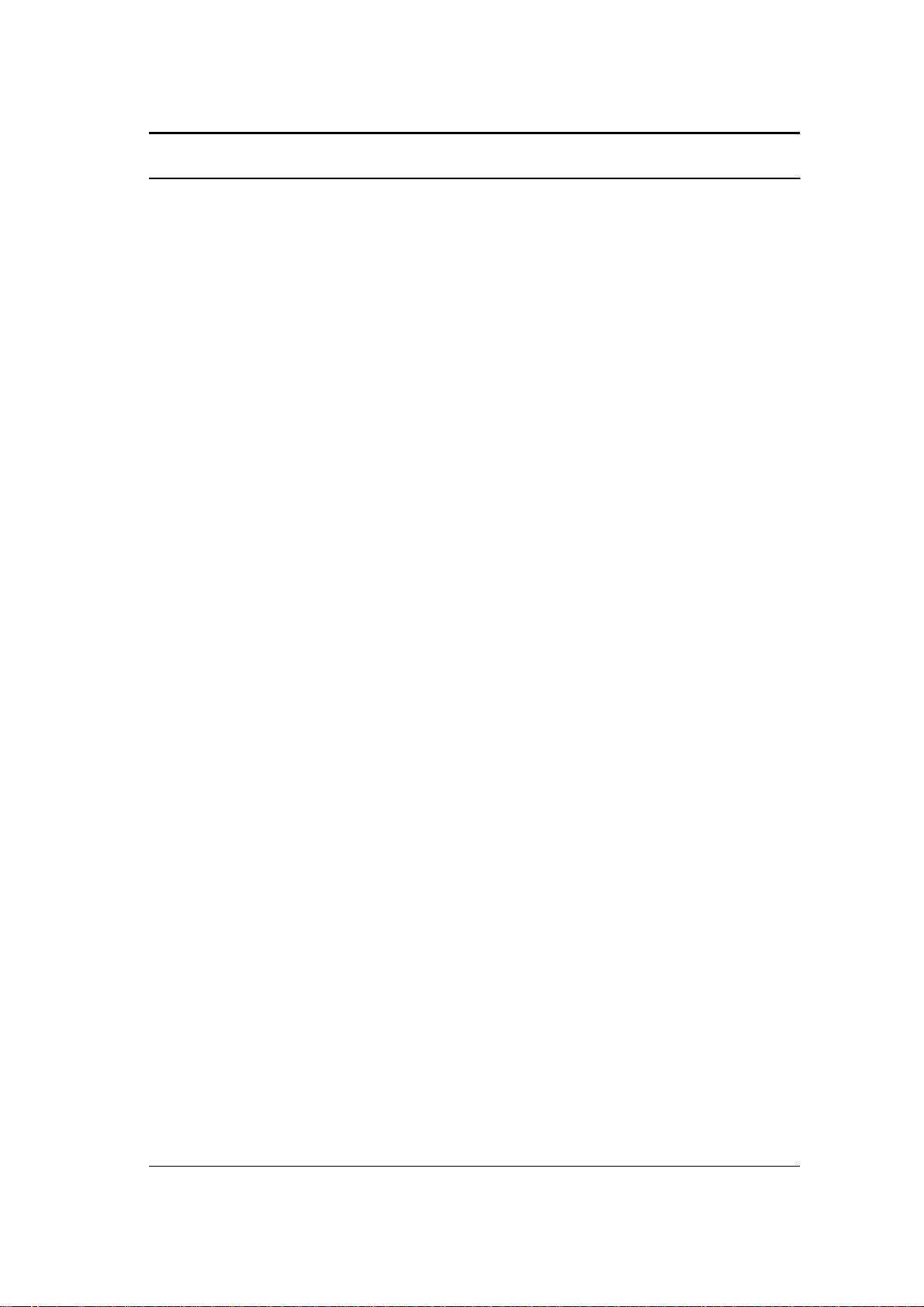
INHALTSVERZEICHNIS
INSTALLATION UND SCHNELLE INBETRIEBNAHME DES FAXGERÄTES
Einleitung ....................................................................................................... 1
Auspacken .................................................................................................... 2
Hauptbestandteile des Gerätes .................................................................... 3
Installationsumgebung .................................................................................. 4
Anschluß an die Telefonleitung ..................................................................... 5
Vorbereitungen für den Einsatz ...................................................................... 7
Einstellen der Papierkassette....................................................................................... 7
Papier nachfüllen ....................................................................................................... 8
Einsetzen des Druckkopfes ......................................................................................... 8
Eingabe der Identifikationsdaten ................................................................. 10
Datum und Uhrzeit .................................................................................................... 10
Name des Senders................................................................................................... 11
Voreinstellung der Installationsparameter.................................................... 12
Ausdruck der Installationsparameter ........................................................................ 12
Änderung der Installationsparameter ....................................................................... 12
Grundfunktionen des Faxgerätes ............................................................... 17
Senden eines Dokuments ......................................................................................... 17
Manuelle Wahlwiederholung ................................................................................... 17
Empfang eines Dokuments ...................................................................................... 17
WIE SIE IHR FAXGERÄT OPTIMAL NUTZEN
Funktionsprinzip............................................................................................ 19
Die Wahlverfahren ....................................................................................... 20
Die Sendeverfahren..................................................................................... 21
Die Empfangsverfahren............................................................................... 23
Das Polling ................................................................................................... 23
Die Speicherverwaltung ....................................................................................... 25
Die Protokolle: ein automatischer Statusbericht........................................... 26
Die Sicherheitsfunktionen ..................................................................................... 29
Die Paßwörter ........................................................................................................... 29
Das gesperrte Netz ...................................................................................................29
Personalisierung des Gerätes ...................................................................... 30
Erweiterte Funktionen ................................................................................... 35
PC-Anschluß ............................................................................................................. 35
Faxgerätdiagnose .................................................................................................... 35
V
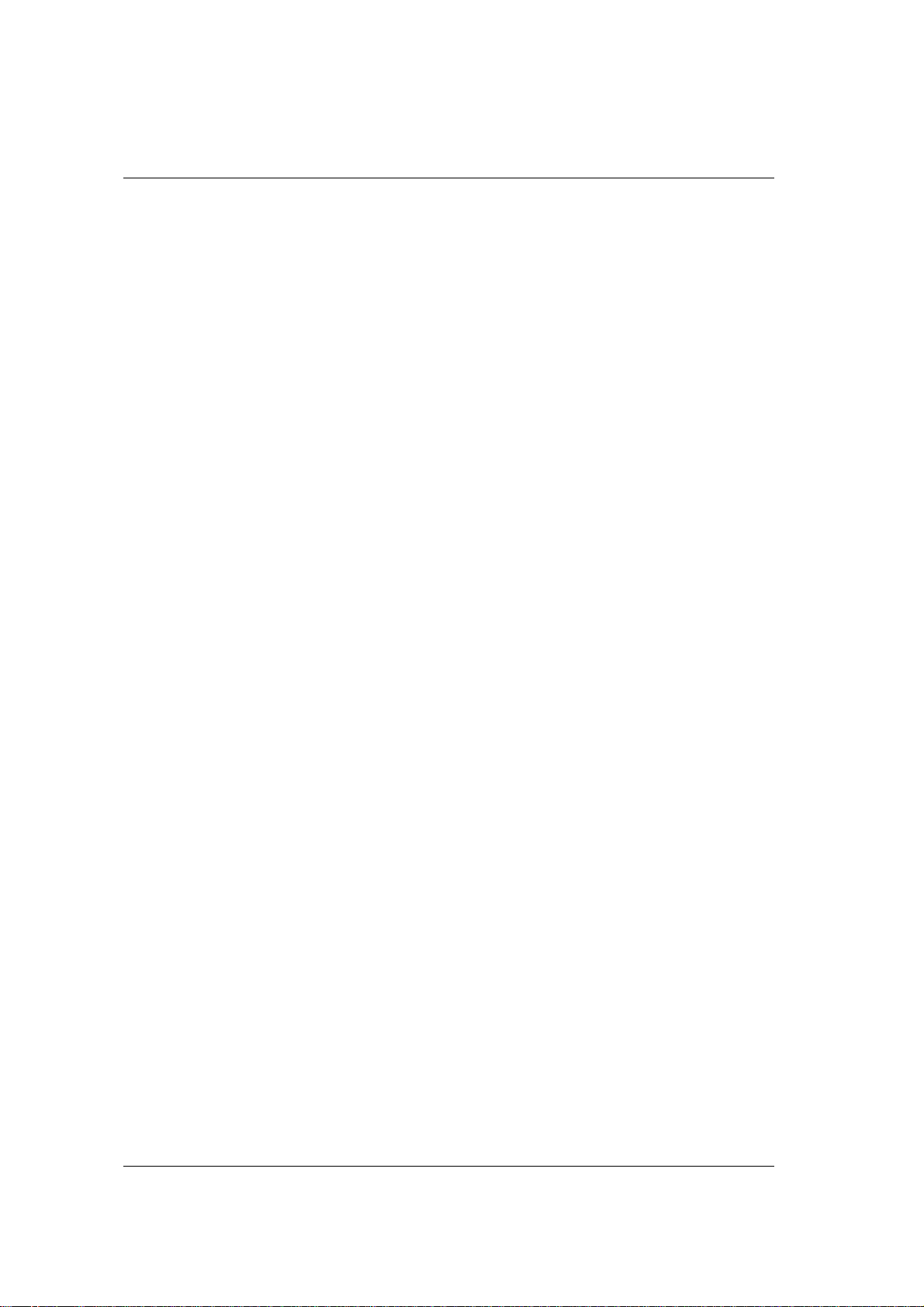
Zusätzliche Funktionen ................................................................................. 36
Senden mit Wahl vom Telefon/bei aufgelegtem Hörer .......................................... 36
Unterbrechung/Vormerkung eines Telefongesprächs .............................................. 36
Einstellung der Lautstärke des Lautsprechers ............................................................ 36
Verwendung des Faxgerätes als Fotokopierer .......................................................... 37
DIE PROZEDUREN
Allgemeine Aspekte ..................................................................................... 39
Das Bedienfeld ......................................................................................................... 39
Der Bereitschaftszustand........................................................................................... 43
Die Funktionsmenüs .................................................................................................. 44
Zusammenfassung der Grundfunktionen ................................................................. 46
Personalisierung der Maschine .................................................................... 48
Ausdruck der Konfigurationsparameter .................................................................... 49
Voreinstellung der Parameter der Betriebskonfiguration .......................................... 49
Wahl ............................................................................................................ 50
Programmierung der Tasten für die Zielwahl ............................................................ 50
Programmierung der Codes für die Kurzwahl .......................................................... 53
Ausdruck der programmierten Daten ...................................................................... 56
Löschung der programmierten Daten ..................................................................... 57
Paßwort........................................................................................................ 58
Eingabe der Paßwörter............................................................................................. 58
Änderung oder Löschung der Paßwörter ................................................................. 59
Senden ........................................................................................................ 60
Dokumente, die gesendet werden können.............................................................. 60
Arten von Originalen, die nicht verwendet werden dürfen ................................................ 60
Vorbereitung des Dokuments für das Senden .......................................................... 61
Senden an einen einzigen Empfänger .................................................................... 64
Unmittelbar ........................................................................................................................ 64
Zeitversetzt ......................................................................................................................... 64
Vertraulich .......................................................................................................................... 65
Neustart eines Sendevorgangs aus dem Speicher ........................................................... 65
Senden an mehrere Empfänger ("Rundsendung") ................................................... 67
Neustart eines einzelnen Rundsendevorgangs .................................................................. 67
Empfang ..................................................................................................... 71
Automatischer Empfang .......................................................................................... 71
Manueller Empfang ................................................................................................. 71
Empfang mit Fax/Telefonerkennung ....................................................................... 72
Empfang mit externem Anrufbeantworter ................................................................ 72
VI
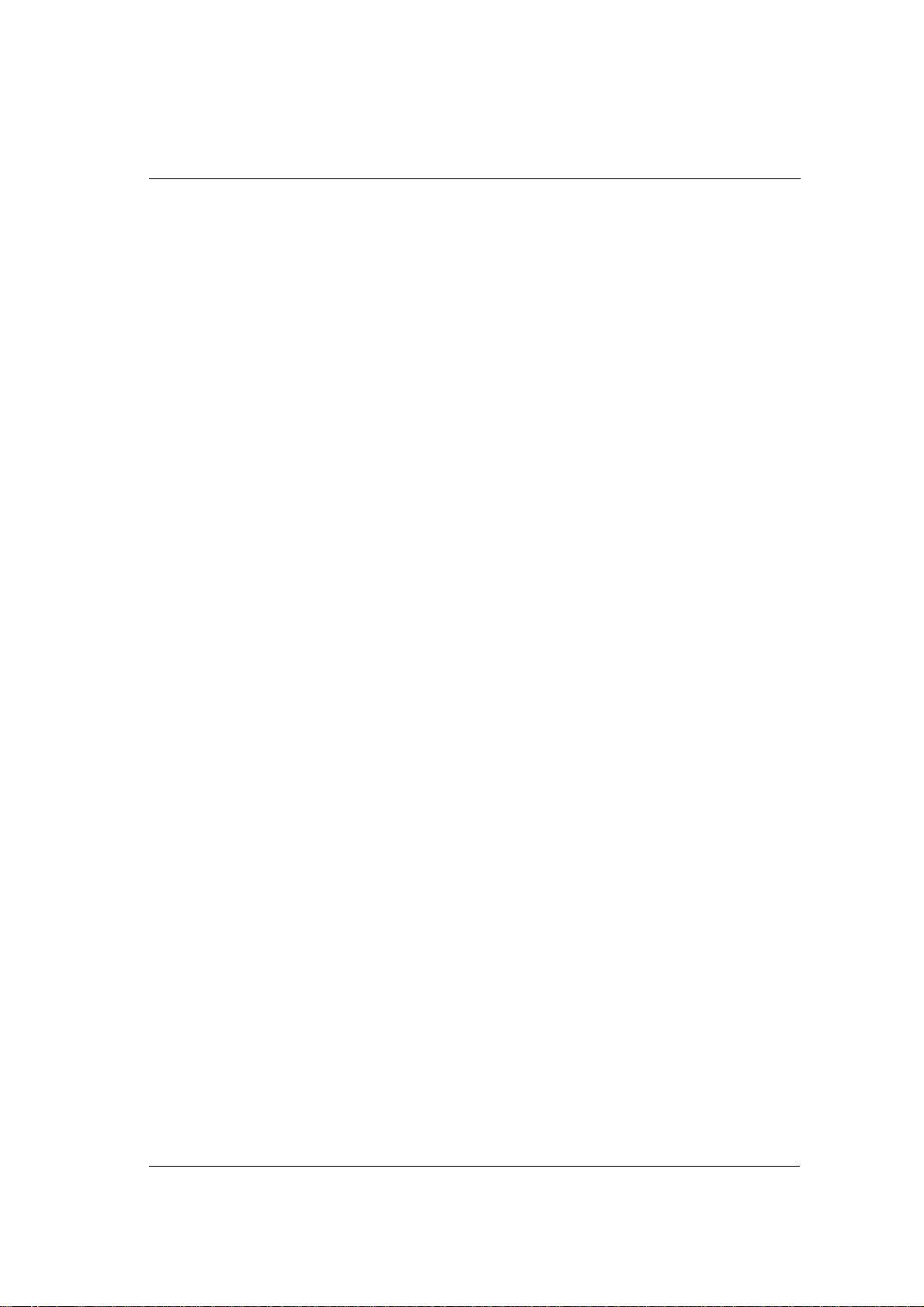
Polling .......................................................................................................... 74
Eingabe der Polling-Kennzeichen ............................................................................ 74
Ausdruck der Polling-Kennzeichen ........................................................................... 75
Senden mit Polling.................................................................................................... 76
Frei ..................................................................................................................................... 76
Geschützt ........................................................................................................................... 77
Empfangen mit Polling ............................................................................................. 78
Änderung eines schon eingegebenen Polling-Empfangs ................................................. 79
Protokolle ..................................................................................................... 81
Protokoll der letzten Sendung ................................................................................... 81
Druck ................................................................................................................................. 81
Anzeige ..............................................................................................................................82
Protokoll des letzten Empfangs ................................................................................. 82
Druck ................................................................................................................................. 82
Anzeige ..............................................................................................................................84
Übertragungsprotokoll .............................................................................................. 84
Druck ................................................................................................................................. 84
Anzeige ..............................................................................................................................86
Speicherverwaltung ..................................................................................... 87
Dokumente im Speicher .......................................................................................... 87
Druck der Liste der Dokumente ......................................................................................... 87
Auswahl eines Dokuments .................................................................................................88
Löschung eines Dokuments ............................................................................................... 88
Ausdruck eines Dokuments ................................................................................................ 89
Rundsendungen ....................................................................................................... 89
Ausdruck des Verzeichnisses der Rundsendedokumente .................................................. 89
Anzeige der Daten einer Rundsendung ............................................................................ 90
Senden aus dem Speicher ...................................................................................... 91
Ausdruck des Verzeichnisses der Sendungen aus dem Speicher ..................................... 91
Anzeige der Daten einer Sendung aus dem Speicher ...................................................... 93
Anzeigen ..................................................................................................... 94
Akustische Anzeigen ................................................................................................. 94
Meldungen auf dem Display ................................................................................... 94
Anzeigen zu den Protokollen .................................................................................... 96
Beseitigung von Papierstaus ........................................................................ 98
Originalpapierstau .................................................................................................... 98
Druckpapierstau ....................................................................................................... 99
Wartung ..................................................................................................... 101
Anzeige "Keine Tinte" .............................................................................................. 101
Austausch der Tintenpatrone .................................................................................. 101
VII
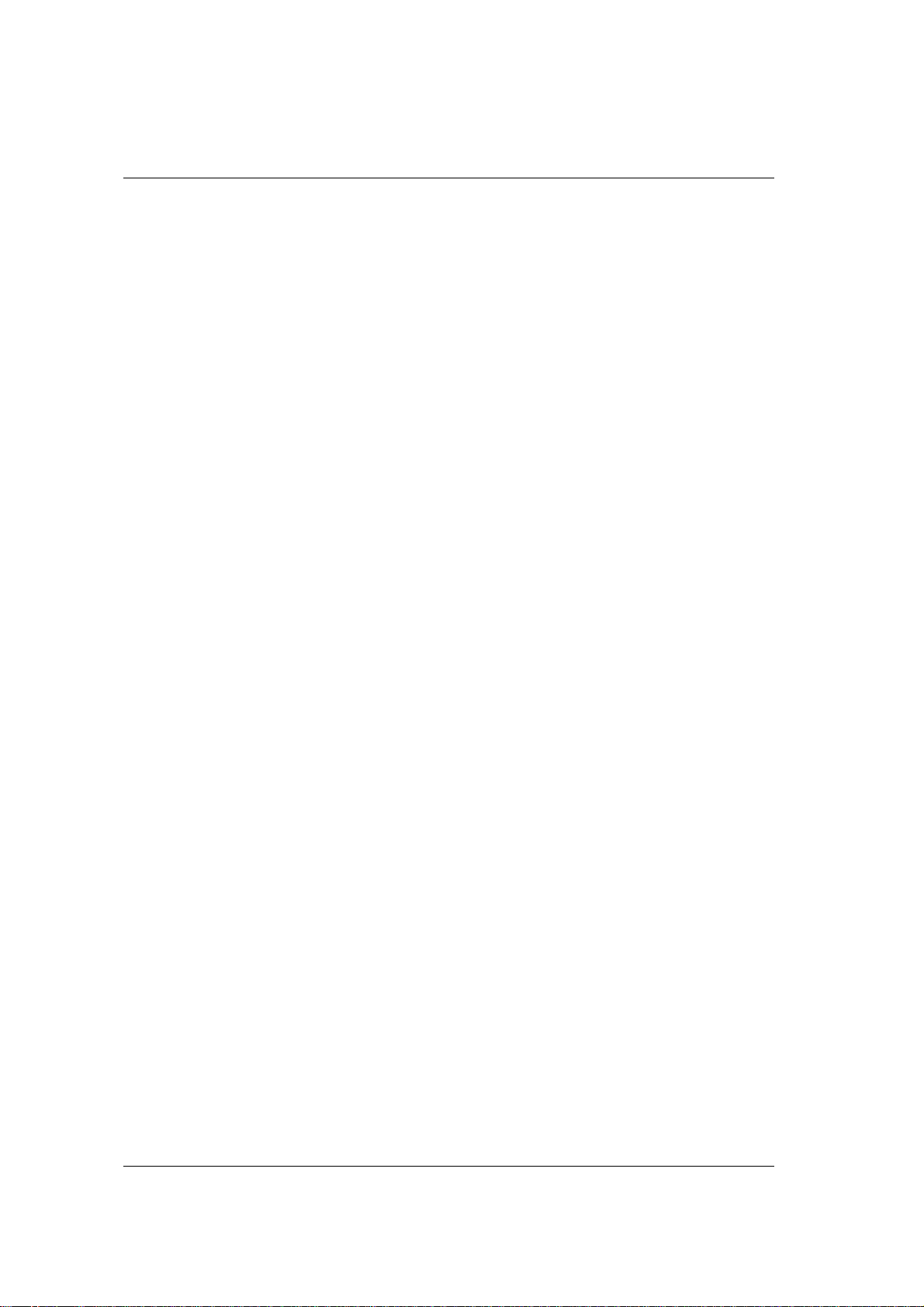
Austausch des Druckkopfes .................................................................................... 103
Automatische Reinigung und Kontrolle der Düsen ................................................. 104
Normale Wartung ................................................................................................... 105
Reinigung des optischen Lesekopfes ..............................................................................105
Manuelle Kontrolle der Düsen ..........................................................................................105
Reinigung der elektrischen Kontakte des Druckkopfes ...................................................107
Säubern des Druckkopfwischers ......................................................................................108
Neuaktivierung des Druckkopfes......................................................................................108
Selbsthilfe ...............................................................................................................109
Zusätzliche Informationen.......................................................................... 110
Zeichensatztabelle .................................................................................................110
Technische Daten .................................................................................................. 111
Stichwortverzeichnis ................................................................................... 113
VIII
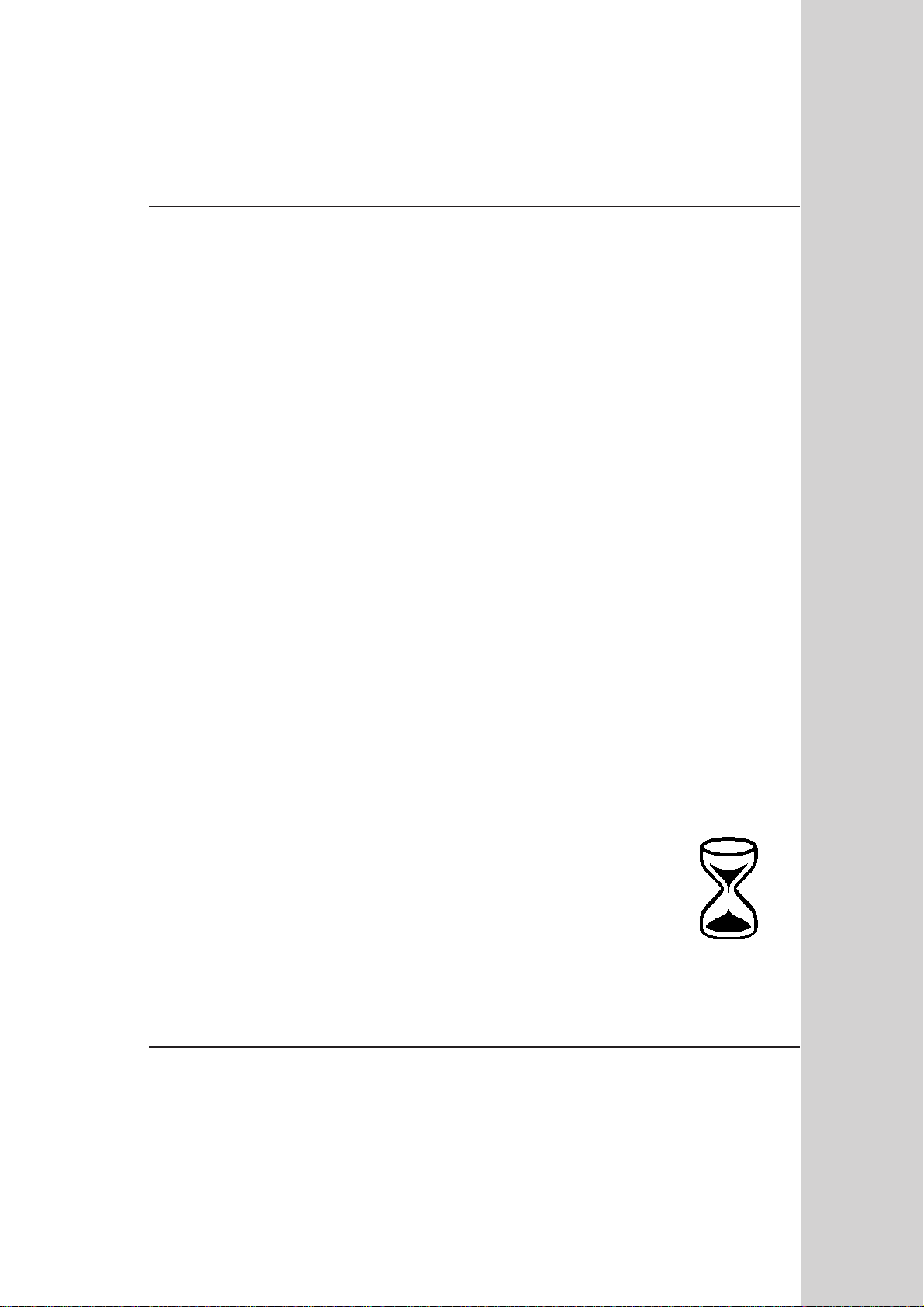
INST ALLATION UND SCHNELLE
INBETRIEBNAHME DES FAXGERÄTES
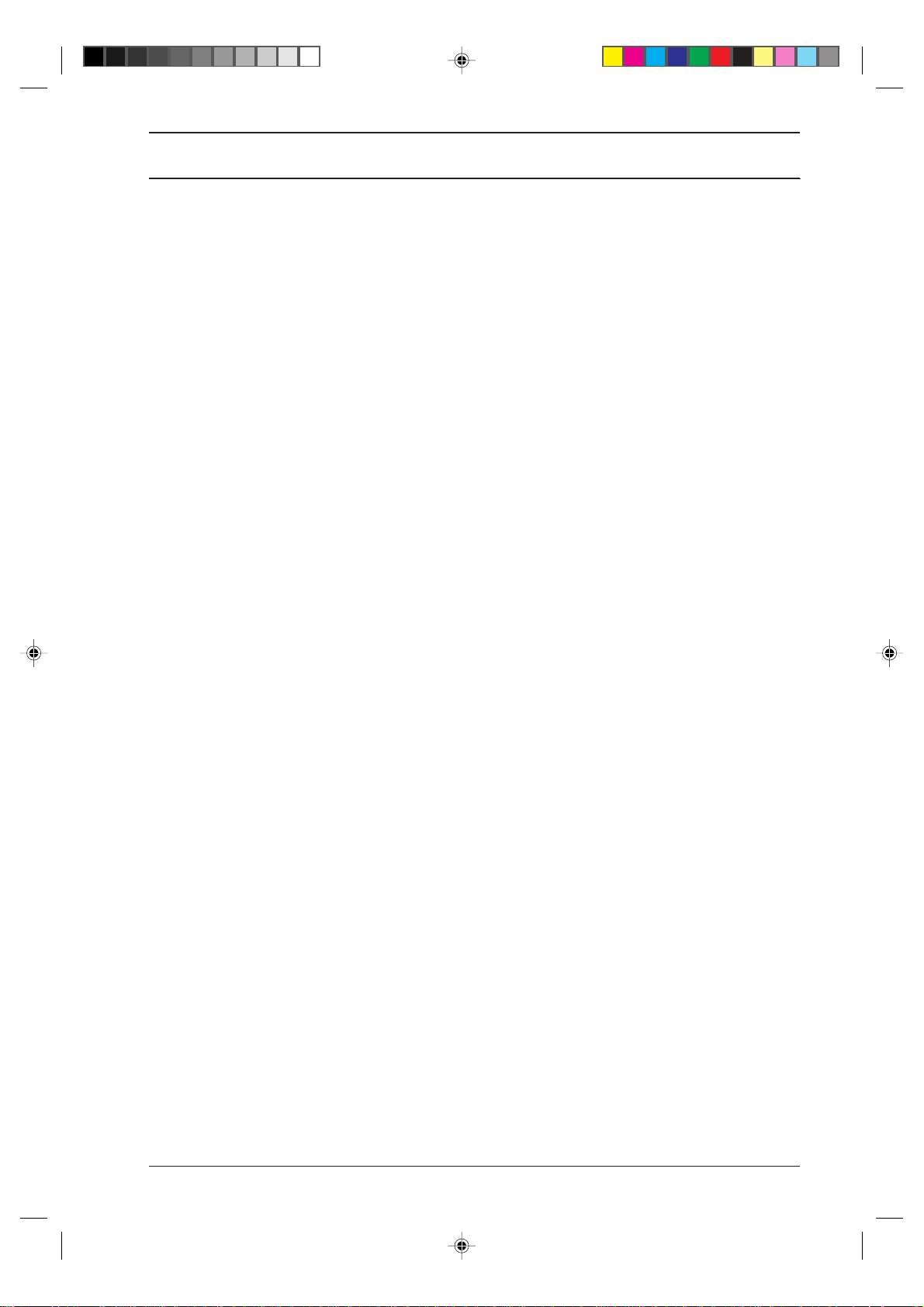
EINLEITUNG
Sie haben sich für den Kauf eines Gerätes entschieden, durch das Sie mit der ganzen Welt
kommunizieren können.
Von jetzt an sind Sie im Besitz einer MULTIFUNKTIONALEN Maschine. Das bedeutet, daß Sie
nicht nur alle Funktionen eines Faxgerätes nutzen können, um Dokumente schnell und leicht zu
versenden und zu empfangen, sondern Sie können Ihr Gerät auch an einen PC anschließen und
es so als
dem PC Dokumente ausdrucken wollen, oder auch um Dokumente mit Ihrem PC senden und
empfangen zu können (wegen weiterer Informationen wenden Sie sich bitte an Ihren Händler).
Mit diesem Faxgerät sparen Sie Zeit und Geld! Für den Druck können Sie NORMALPAPIER in
verschiedenen Formaten benutzen. Die
Verbindung mit den Funktionen für die Einstellung der Auflösung, der Trennung von Text/Bild und
der Skala der Grautöne ein ausgesprochen zuverlässiges Instrument für die druckreife Aufbereitung
Ihrer Dokumente. Sie können das Gerät natürlich auch als
GLEICHZEITIG NUTZBAREN FUNKTIONEN können Sie eine Operation vorbereiten, während
das Faxgerät gerade eine andere ausführt: diese Operation wird dann automatisch nach der
laufenden ausgeführt.
Im übrigen können Sie sich auch in anderer Hinsicht auf den Bedienkomfort Ihres Faxgerätes
verlassen: Durch den SPEICHER, mit dem es ausgestattet ist, können Sie Dokumente zu einer
vorher festgelegten Uhrzeit versenden oder empfangen, auch wenn das Papier ausgegangen ist
oder die Tinte aufgebraucht ist. Zusätzlich liefert Ihnen das Gerät erschöpfende
Protokolle
Scanner
über die ausgeführten Aktivitäten.
nutzen, wenn Sie Abbildungen erfassen wollen, oder als
Tintenstrahltechnologie
Fotokopierer
Drucker,
macht aus Ihrem Gerät in
nutzen. Dank seiner
wenn Sie mit
automatische
Und schließlich sind Sie durch die SICHERHEITSFUNKTIONEN in der Lage,
programmieren, damit Ihr Gerät nicht von Unbefugten benutzt werden kann.
Sie haben also weit mehr erworben als ein "Faxgerät"...
Paßwörter
zu
Intitola-1 09/05/100, 10.151
1
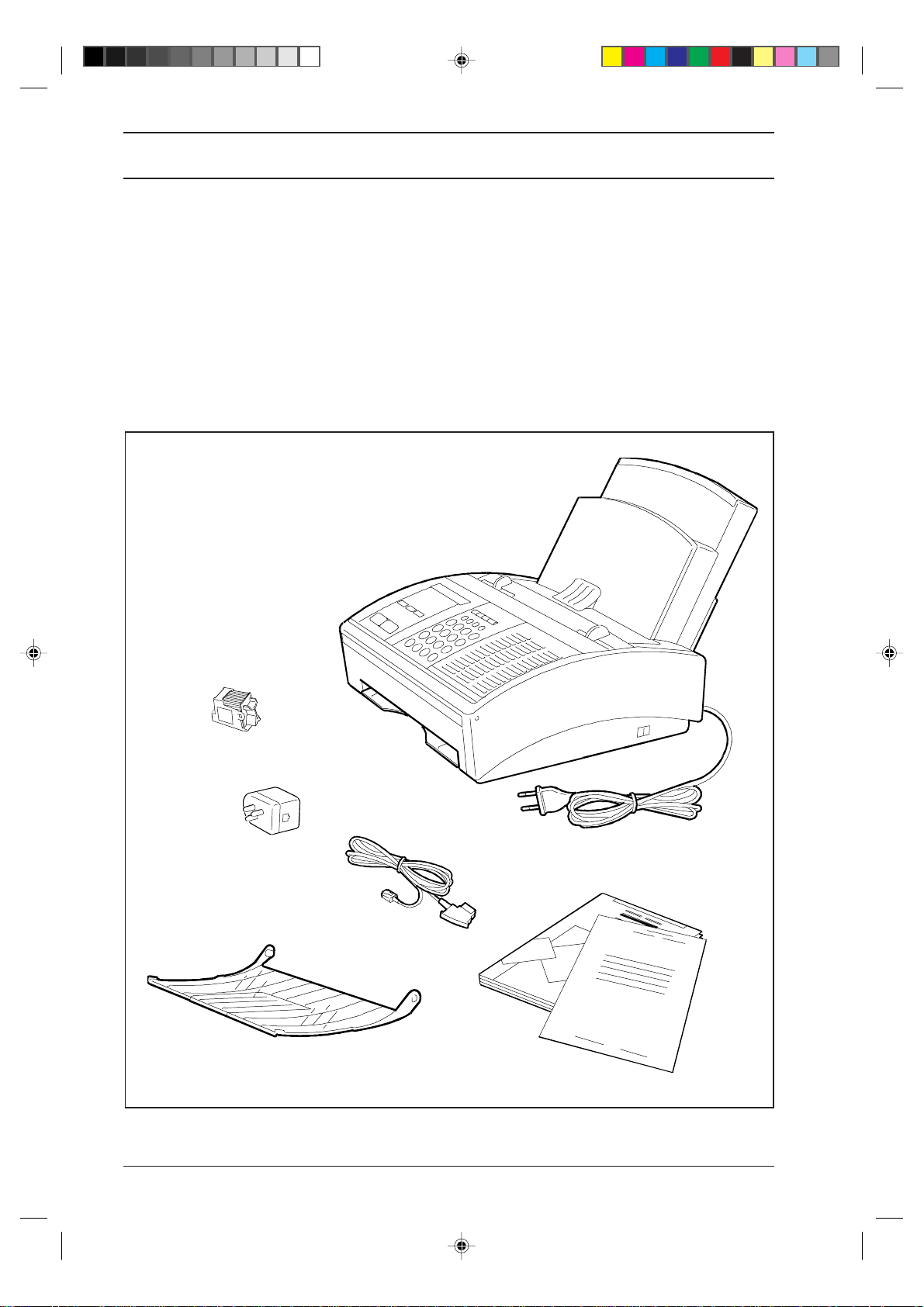
AUSPACKEN
Öffnen Sie zuerst die Verpackung und stellen Sie das Faxgerät und die anderen Teile auf eine freie
Fläche. Kontrollieren Sie dann, daß alle nachfolgend aufgeführten Teile vorhanden sind:
1. Faxgerät (mit Netzkabel) 5. Auffangkorb für Originale
2. Druckkopf 6. Dieses Handbuch
3. Telefonnetzanschlußkabel 7. Das Blatt "Kurzanleitung"
4. Zwischenstecker (nur für einige Länder)
1
2
4
3
6
5
7
2
Intitola-1 09/05/100, 10.152
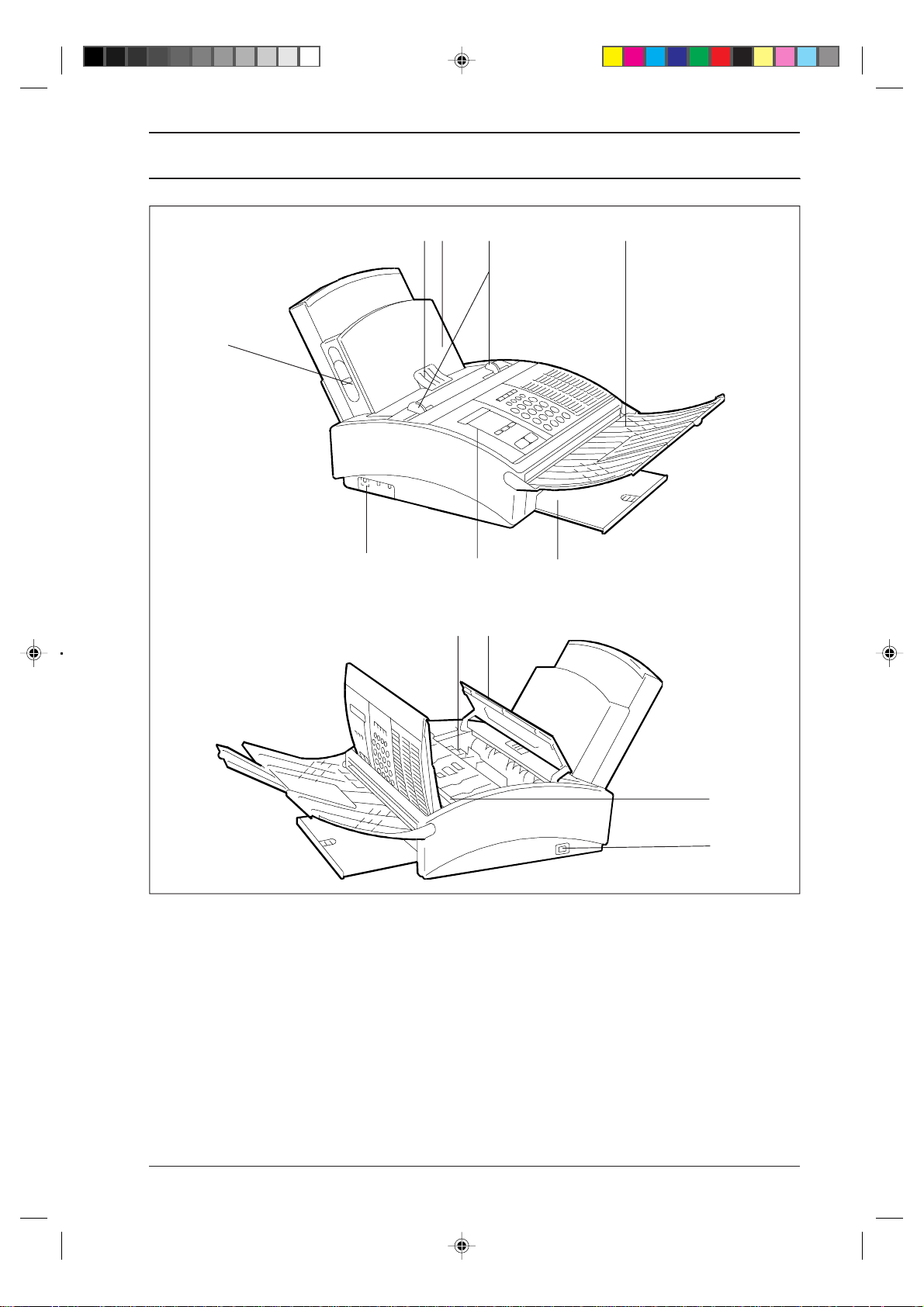
HA UPTBEST ANDTEILE DES GERÄTES
4325
1
12
7
6
98
Die Abbildung erläutert die verschiedenen Bestandteile des Faxgerätes:
1. Papiereinstellhebel 7. Bedienfeld
2. Originalzuführung 8. Druckkopf
3. Papierkassette 9. Abdeckung der Druckkopfkammer
4. Papierführung für Originale 10. Optischer Lesekopf (Scanner)
5. Auffangkorb für gesendete/kopierte 11. Ein-/Ausschalter
Originale 12. Anschluß für Telefonstecker
6. Ablage für empf./kopierte Originale
10
11
Intitola-1 09/05/100, 10.153
33
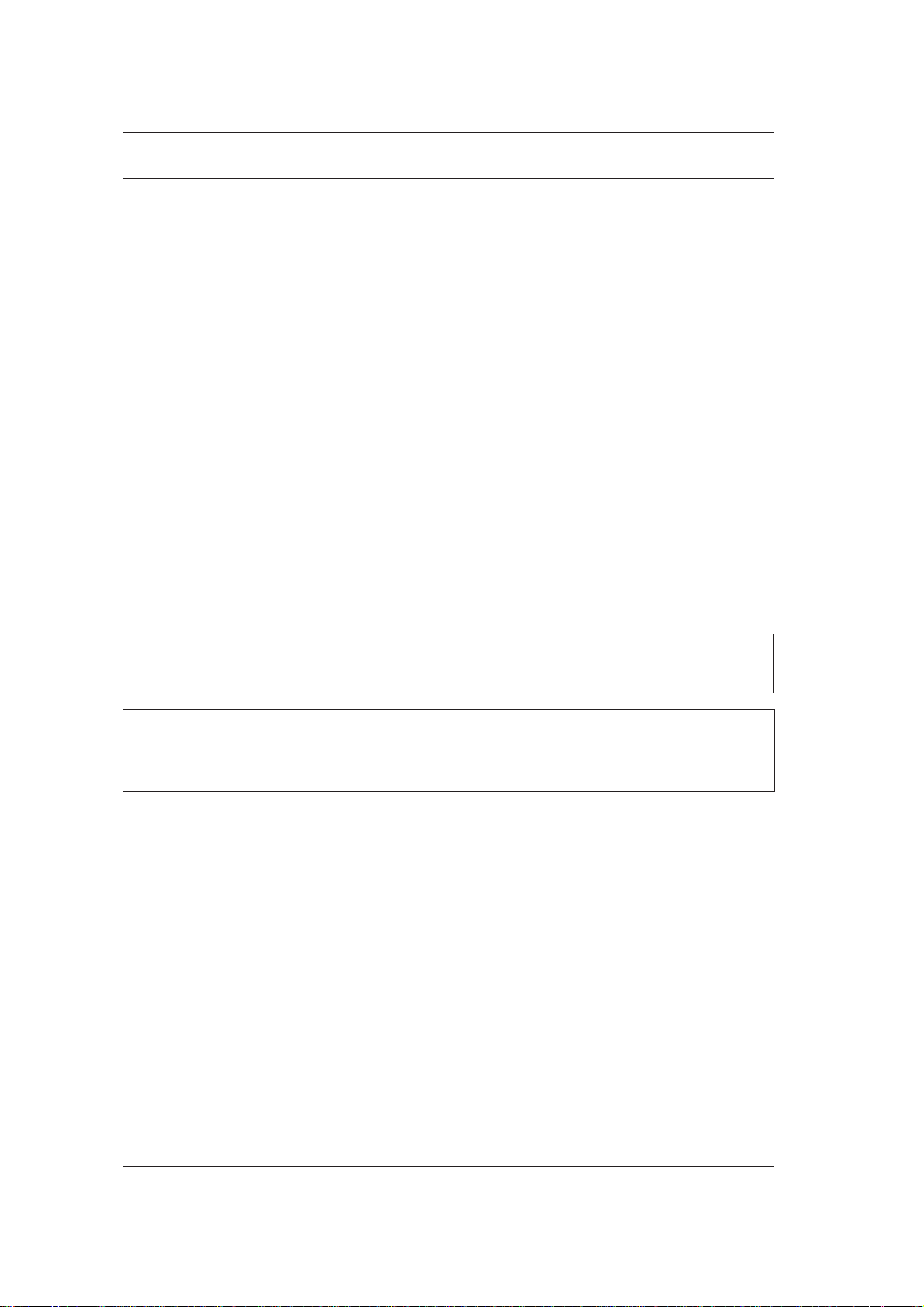
INSTALLATIONSUMGEBUNG
Stellen Sie das Gerät auf eine ebene Unterlage. Versichern Sie sich, daß genügend Platz für die
Belüftung und den Auffangkorb für die ausgeworfenen Dokumente freigehalten wird, um einen
Papierstau zu vermeiden. Außerdem erlaubt der Auffangkorb die Aufstellung des Faxgerätes am
Rand eines Tisches, was eine erhebliche Platzeinsparung bedeutet.
Setzen Sie das Gerät nicht der direkten Sonneneinstrahlung aus und vermeiden Sie feuchte,
staubige Orte oder Umgebungen, die großen Temperatur- und Feuchtigkeitsunterschieden
ausgesetzt sind.
Stellen Sie das Gerät in der Nähe eines Telefonanschlusses auf, so daß die existierende
Telefonleitung verwendet werden kann und keine neue installiert werden muß.
Vergewissern Sie sich außerdem, daß die Steckdose, die ausschließlich dem Anschluß des
Faxgerätes dient, geerdet ist.
HINWEIS:
Der Hersteller lehnt jede Haftung bei mißbräuchlicher Benutzung, Aufstellung an
einem ungeeigneten Ort, Anschluß an nicht zugelassene Geräte oder Veränderungen
am Gerät durch dazu nicht autorisiertes Personal ab.
ACHTUNG:
Wenn der Hauptschalter auf AUS steht, bleibt das Faxgerät unter Spannung. Um das
Gerät vollständig vom Netz zu trennen, müssen Sie das Netzkabel aus der
Netzsteckdose ziehen, die leicht zugänglich sein soll.
DIESES GERÄT MUSS GEERDET WERDEN!
4
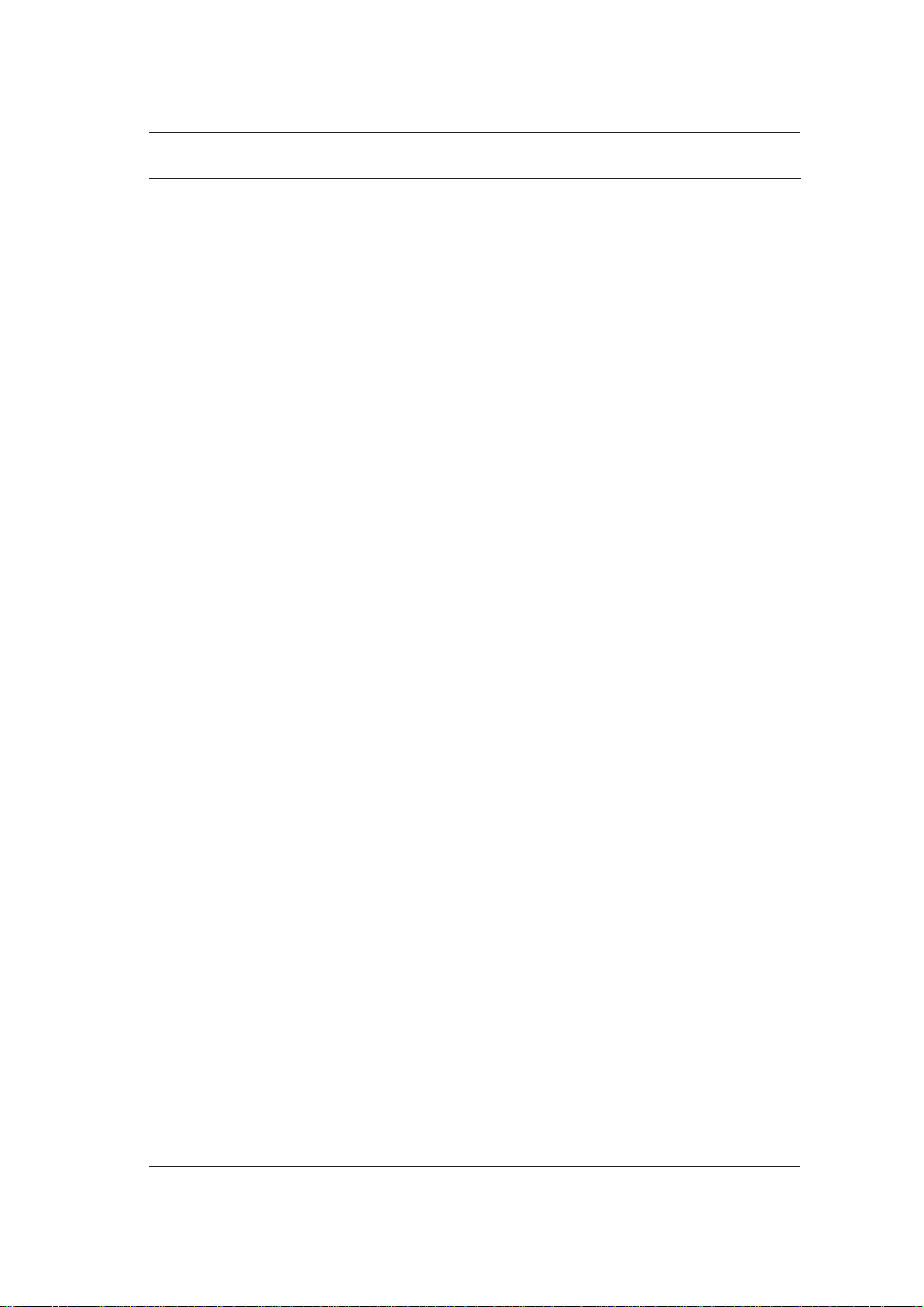
ANSCHLUSS AN DIE TELEFONLEITUNG
In einigen Ländern wird die Installation vom technischen Kundendienst vorgenommen. Wenn Sie
Ihr Faxgerät selbst installieren, müssen Sie wie folgt vorgehen:
ACHTUNG:
Gehen Sie wie folgt vor, um das Faxgerät und eventuell ein Telefon oder einen Anrufbeantworter
an das Telefonnetz anzuschließen:
1. Verbinden Sie ein Ende des Telefonnetzanschlußkabels mit dem Leitungsanschluß (LINE)
am Faxgerät und das andere Ende mit dem Telefonanschluß in der Wand (siehe Abb. “Fall
1” oder “Fall 2”).
Hinweis: Wenn die Anlage, an die das Faxgerät angeschlossen ist, mehrere Anschlußbuchsen
in Serienschaltung hat, muß das Faxgerät an den Hauptanschluß angeschlossen werden.
2. Schließen Sie das Telefon/den Anrufbeantworter (wenn vorhanden) an. Zwei Lösungen sind
möglich:
a) Wenn das mit dem Faxgerät gelieferte Telefonnetzanschlußkabel keinen Zwischenstecker
hat: Stecken Sie den TAE-Stecker des Telefon- oder Anrufbeantworterkabels in die
Wandsteckdose der Telefonleitung (siehe Abb. “Fall 1”).
ACHTUNG:
•
Die Anschlußbuchsen am Faxgerät TEL1 und TEL2 können nicht benutzt werden.
•
Wenn Sie noch keine TAE6-Buchse besitzen, wenden Sie sich an die Telekom oder den
Betreiber Ihrer Nebenstellenanlage.
b) Wenn das mit dem Faxgerät gelieferte Telefonnetzanschlußkabel mit einem
Zwischenstecker versehen ist: Verbinden Sie den Stecker des Telefon- oder
Anrufbeantworterkabels mit dem Zwischenstecker (siehe Abb. “Fall 2”).
Überprüfen Sie, daß das Netzkabel abgezogen ist, bevor Sie das Faxgerät an die
Telefonleitung anschließen.
5
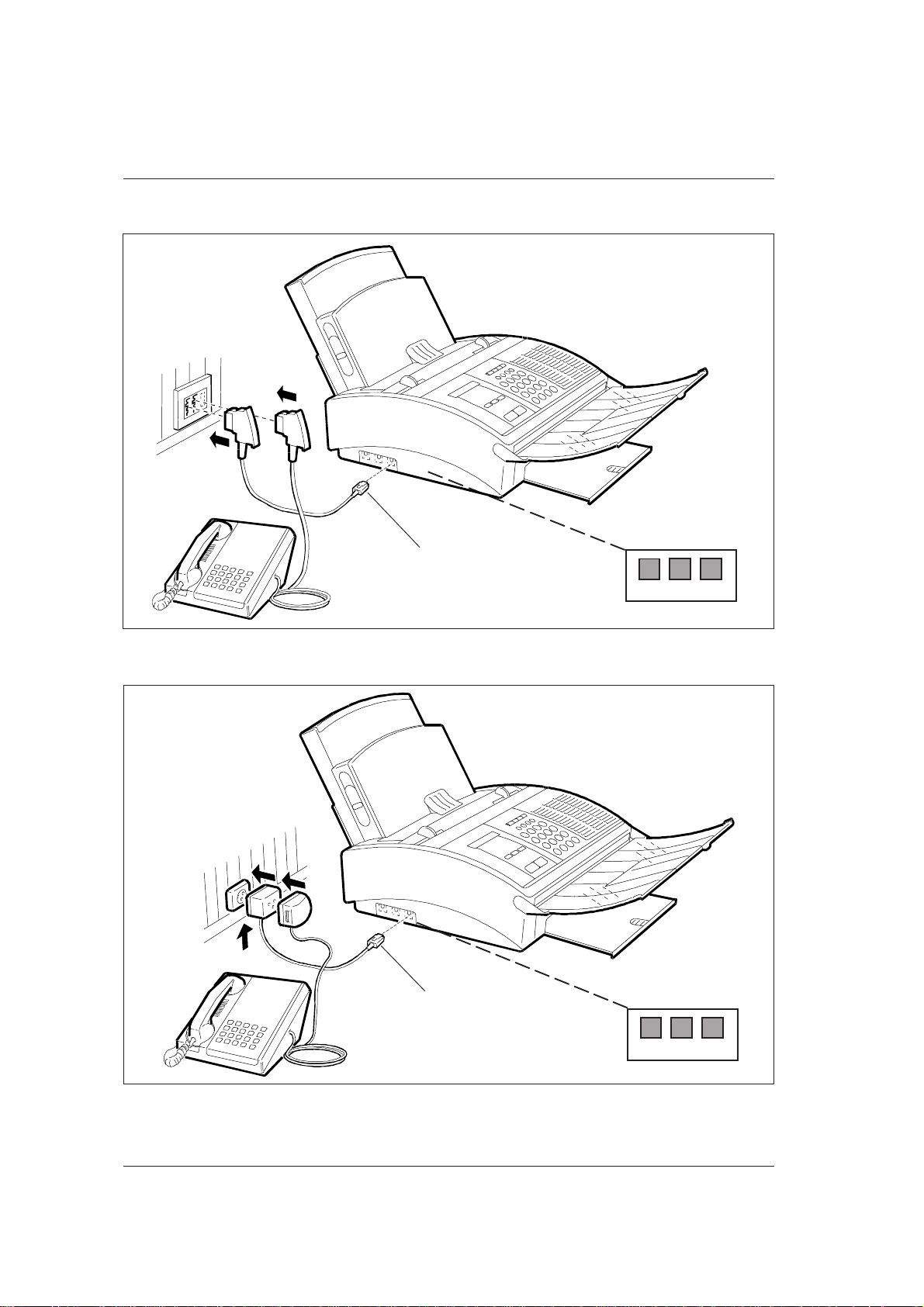
Anschlußbeispiel Faxgerät/Telefon (Fall 1)
An den Anschluß LINE
TEL2 TEL1 LINE
Anschlußbeispiel Faxgerät/Telefon (Fall 2)
An den Anschluß LINE
TEL2 TEL1 LINE
Vergewissern Sie sich nach Anschluß des Faxgerätes an die Telefonleitung, daß der Ein/Ausschalter auf AUS (O) steht und stecken Sie dann den Netzstecker in die Netzsteckdose.
6
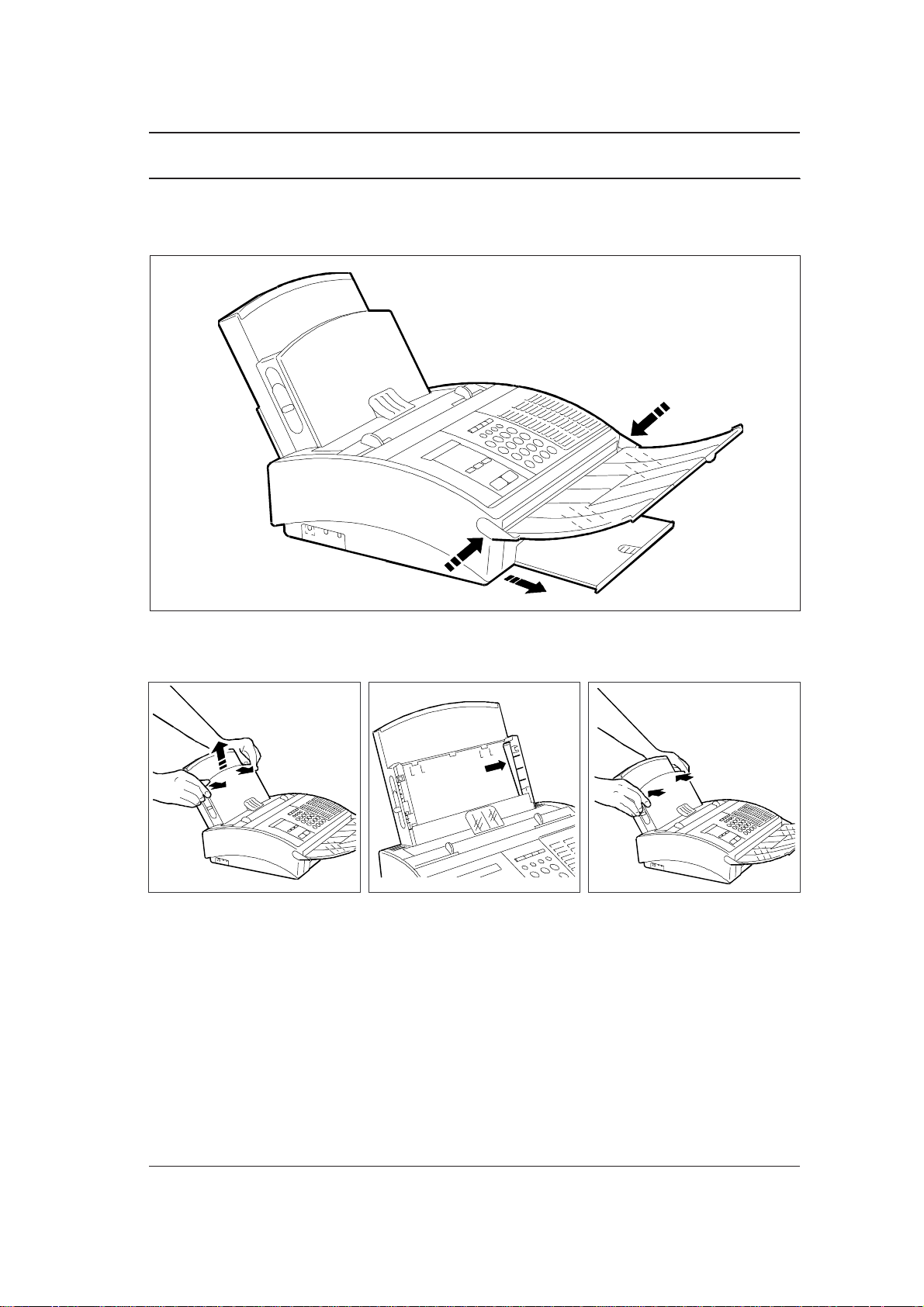
VORBEREITUNGEN FÜR DEN EINSATZ
Bringen Sie den Auffangkorb für Originale an, ziehen Sie die Ablage für empfangene/kopierte
Dokumente wie in der Abbildung angegeben heraus und schließen Sie das Netzkabel an.
EINSTELLEN DER PAPIERKASSETTE
1. Nehmen Sie die vordere
Abdeckung der Papierkassette
ab, indem Sie sie lösen und
nach oben herausziehen.
WICHTIG: Das an der Papierkassette eingestellte Format muß dem durch den
Konfigurationsparameter "PAPIERFORMAT" gewählten entsprechen &
Ihr Faxgerät optimal nutzen, Seite 33.
2. Verschieben Sie den in der
Abbildung angegebenen Hebel
von unten. Schieben Sie ihn
von links nach rechts, gehen
Sie vom Format A4 zu den
Formaten Letter und Legal über
und in umgekehrter Richtung
von den Formaten Letter und
Legal auf das Format A4.
3. Drücken Sie den Deckel an
beiden Seiten herunter, bis er
einrastet.
Wie Sie
7
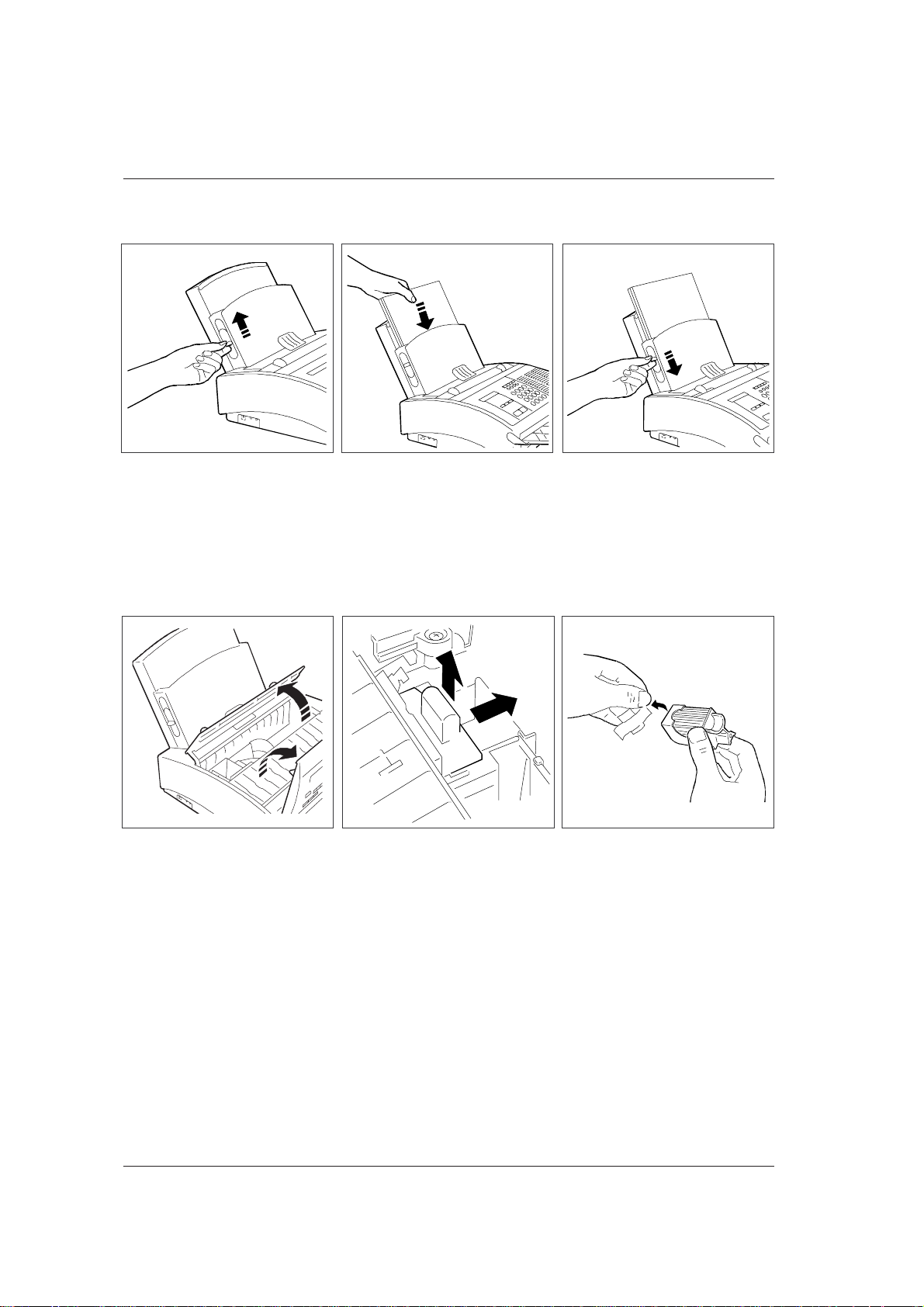
PAPIER NACHFÜLLEN
1. Ziehen Sie den Papiereinstellhebel nach oben.
2. Legen Sie die Blätter (max. 200
Blatt à 80 g/m
Druckfläche dem Bedienfeld
zugewendet ist.
EINSETZEN DES DRUCKKOPFES
1. Heben Sie das Bedienfeld an
und öffnen Sie die Abdeckung
der Druckkopfkammer.
2. Entfernen Sie die Blockierung
des Druckwagens, indem Sie
sie in die Richtung der
Papierkassette verschieben
und dann nach oben ziehen.
Schließen Sie den Deckel und
das Bedienfeld wieder, schalten
Sie das Faxgerät ein, warten
auf die Anzeige der Meldung
"DRUCKKOPF KONTROLLIEREN" (siehe Hinweis) und
öffnen erneut den Deckel und
das Bedienfeld.
2
) so ein, daß die
3. Ziehen Sie den Papiereinstellhebel nach unten.
3. Nehmen Sie den Druckkopf
aus seiner Verpackung und
entfernen Sie den Schutzfilm
von den Düsen.
HINWEIS: Wenn die Meldung in einer fremden Sprache angezeigt wird, wählen Sie mit dem
Parameter WAHL DER SPRACHE die gewünschte Sprache. &
Wie Sie Ihr Faxgerät
optimal nutzen, Seite 34.
8
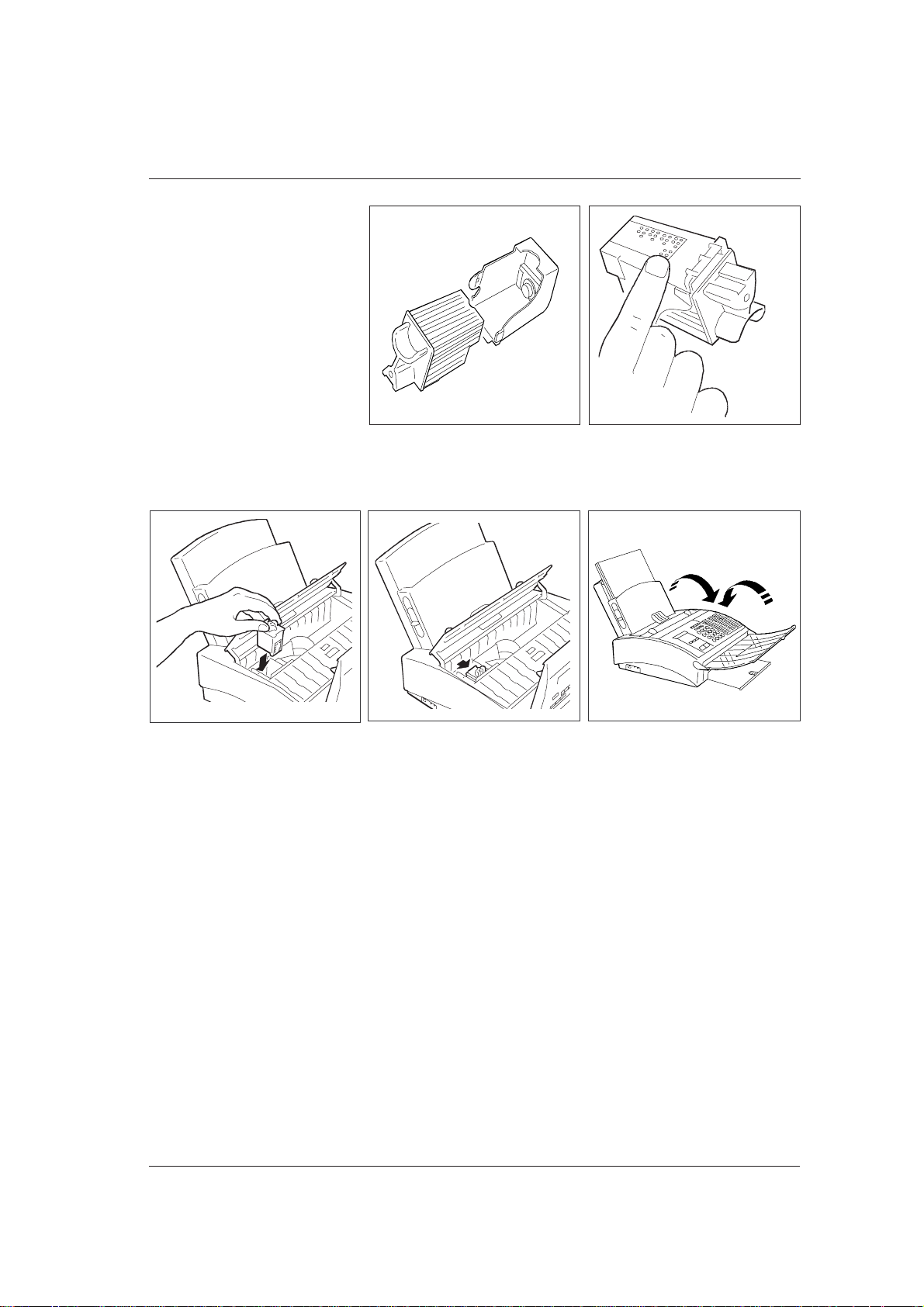
ACHTUNG!
NEIN
NEIN
Nehmen Sie die Tintenpatrone
nicht aus dem Druckkopf.
4. Setzen Sie den Druckkopf so
ein, daß die Kontakte nach
vorne zeigen.
5. Schieben Sie den Druckkopf in
Pfeilrichtung, bis Sie hören, daß
der Druckkopf einrastet.
Wenn beim Schließen des Faxgerätes auf dem Display die Meldung
KONTROLLIEREN"
erscheint, nehmen Sie den Druckkopf heraus und setzen Sie ihn wieder ein,
Vermeiden Sie die Berührung der
elektrischen Kontakte und der
Düsen.
6. Schließen Sie den Deckel der
Druckkopfkammer und lassen
Sie das Bedienfeld wieder
herunter.
"DRUCKKOPF
bis Sie deutlich hören, daß er einrastet (drücken Sie den Druckkopf diesmal etwas kräftiger auf
seinen Sitz).
7. Das Faxgerät führt die "Automatische Reinigung und Kontrolle der Düsen" durch 4
Prozeduren, Seite 104.
Die
9
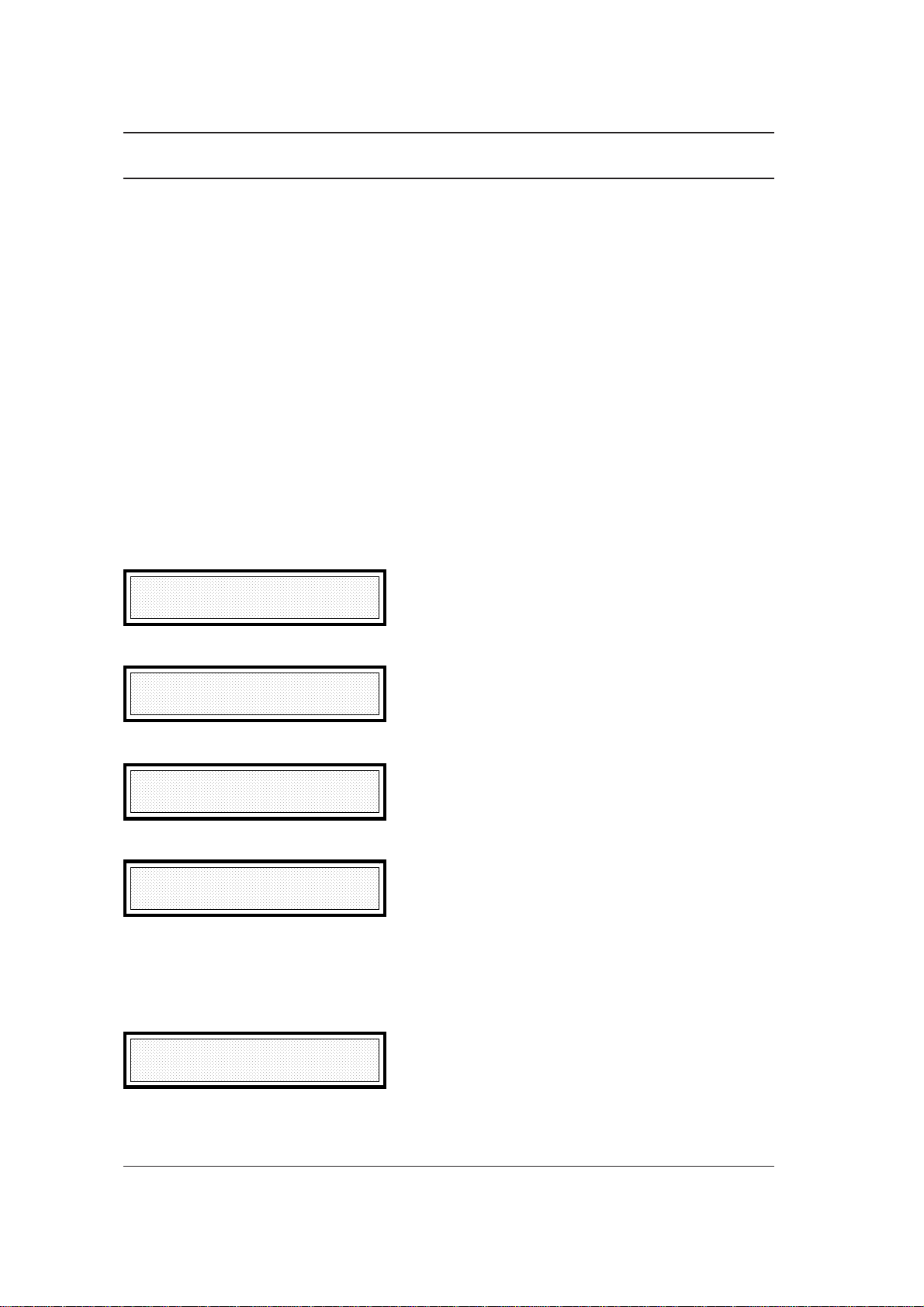
EINGABE DER IDENTIFIKATIONSDATEN
Mit dem Faxgerät können Sie am oberen Rand der gesendeten Dokumente automatisch einige
Informationen ausdrucken, durch die der Empfänger sofort weiß, wer der Absender des Dokuments
ist. Diese Informationen bilden die sogenannte
Uhrzeit der Übertragung und der Name des Senders.
I
Wegen der Eingabe der Daten schlagen Sie in "Zusammenfassung der Grundfunktionen",
4
Die Prozeduren, Seite 46 nach.
DATUM UND UHRZEIT
Das Datum und die Uhrzeit werden nicht nur am oberen Rand aller gesendeten Dokumente
ausgedruckt, sondern auch auf dem Display angezeigt, während sich das Faxgerät im
Bereitschaftszustand befindet. Nach ihrer Eingabe können Sie das Datum und die Uhrzeit
jederzeit ändern, indem Sie die unten beschriebene Prozedur durchführen.
Sie können außerdem das Format des Datums und der Uhrzeit durch den
Betriebskonfigurationsparameter "DATUMSFORMAT" ändern &
nutzen, Seite 34.
1. Drücken Sie FUNKTION und danach 5.
FUNKTION [0-9]
5. KONFIGURATION
Senderkennzeichnung
Wie Sie Ihr Faxgerät optimal
(ID) und sind Datum/
2. Drücken Sie START.
5. KONFIGURATION
BENUTZERDATEN
3. Drücken Sie START.
BENUTZERDATEN
DATUM/UHRZEIT
4. Drücken Sie erneut START. Das Display zeigt das aktuelle Datum und die aktuelle Uhrzeit an.
DATUM/UHRZEIT
12/12 '94 18:24
5. Geben Sie mit den Tasten des numerischen Tastenfeldes das Datum und die Uhrzeit ein, z.B.
15/04 '95 16:30. Nach jeder Eingabe verschiebt sich der Cursor automatisch um eine Stelle
nach rechts. Sie müssen für jeden Parameter zwei Zahlen eingeben, wobei Sie eventuell für
die Daten, die nur aus einer Zahl bestehen, eine Null eingeben. Nach Eingabe der Minuten
stellt sich der Cursor wieder auf die erste Zahl des ersten Parameters.
DATUM/UHRZEIT
15/04 '95 16:30
10
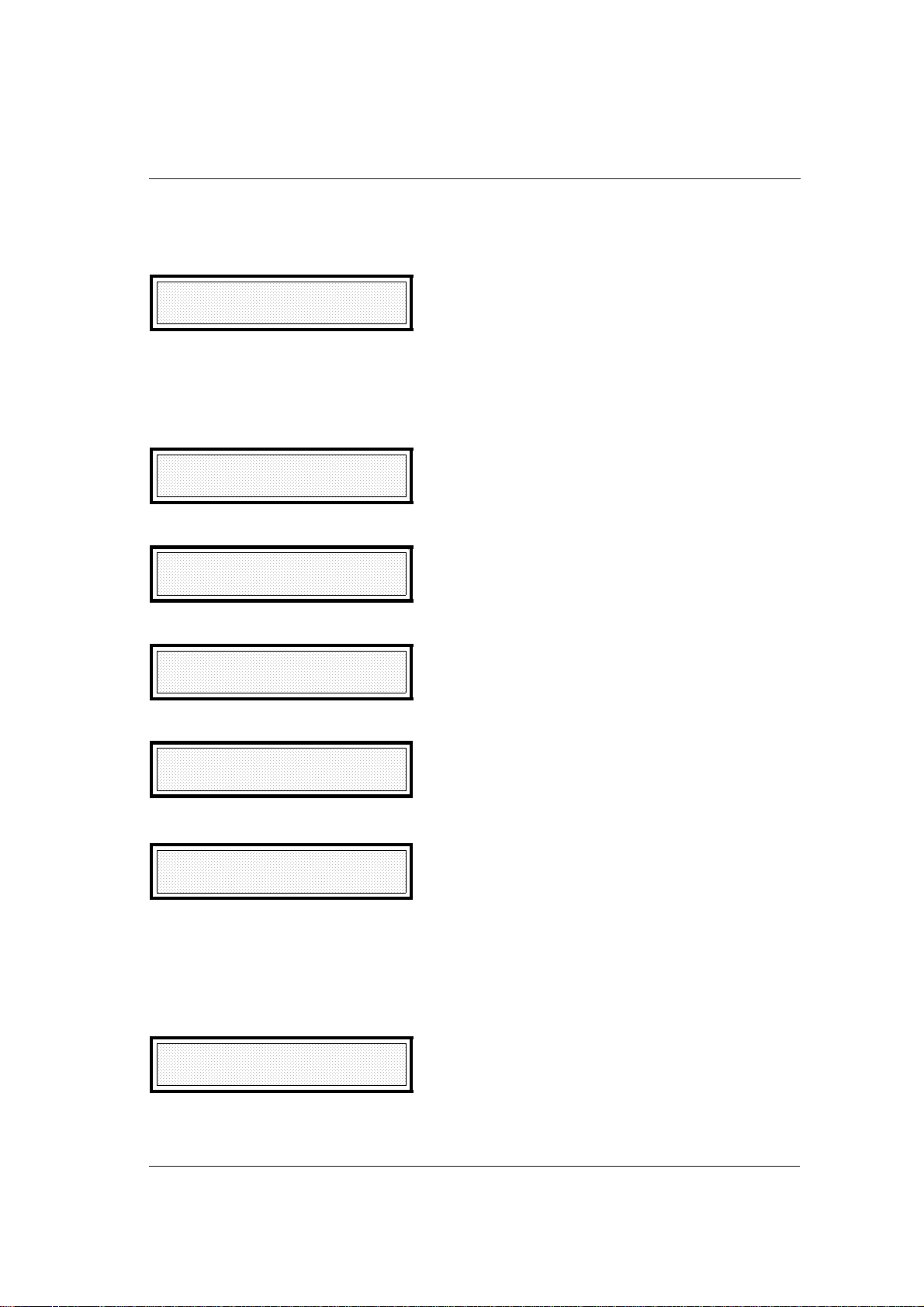
6. Drücken Sie START, um die Eingabe zu bestätigen.
Das Faxgerät stellt sich automatisch auf die Programmierung der nächsten Funktion im Menü
BENUTZERDATEN".
BENUTZERDATEN
SYSTEMPASSW ORT
7. Drücken Sie STOP, um das Menü zu verlassen.
NAME DES SENDERS
1. Drücken Sie FUNKTION und danach 5.
FUNKTION [0-9]
5. KONFIGURATIO N
2. Drücken Sie START.
5. KONFIGURATIO N
BENUTZERDATEN
3. Drücken Sie zweimal die Taste
5. KONFIGURATIO N
INSTALLATIONSPARAMETER
↓↓
↓.
↓↓
4. Drücken Sie START. Das Display zeigt den ersten Installationsparameter an.
INSTALLATIONSPARAMETER
SENDERNAME
5. Drücken Sie erneut START.
SENDERNAME A
_
↑↑
In der rechten Hälfte des Displays können Sie sich mit den Tasten
↓ ↓
↑ und
↓ alle Zeichen der
↑↑
↓ ↓
"Zeichensatztabelle" anzeigen lassen. Wenn das gewünschte Zeichen erscheint, drücken
Sie die Taste BESTÄT., um den Namen des Senders einzugeben. Mit der Taste
→→
→ können
→→
Sie einen Leerschritt eingeben. WennSie ein falsches Zeichen eingegeben haben, können
Sie sich mit der Taste
←←
← auf dieses Zeichen stellen und das richtige Zeichen eingeben.Wenn
←←
Sie den Namen vollständig löschen und die Eingabe wiederholen wollen, drücken Sie
LÖSCH.
SENDERNAME M
TECNOTEAM_
6. Drücken Sie nach Eingabe des Namens START, um die Eingabe zu bestätigen. Drücken Sie
STOP, um die Prozedur zu beenden oder die "Voreinstellung der Installationsparameter"
vorzunehmen, für die Sie mit Schritt 6 beginnen.
11
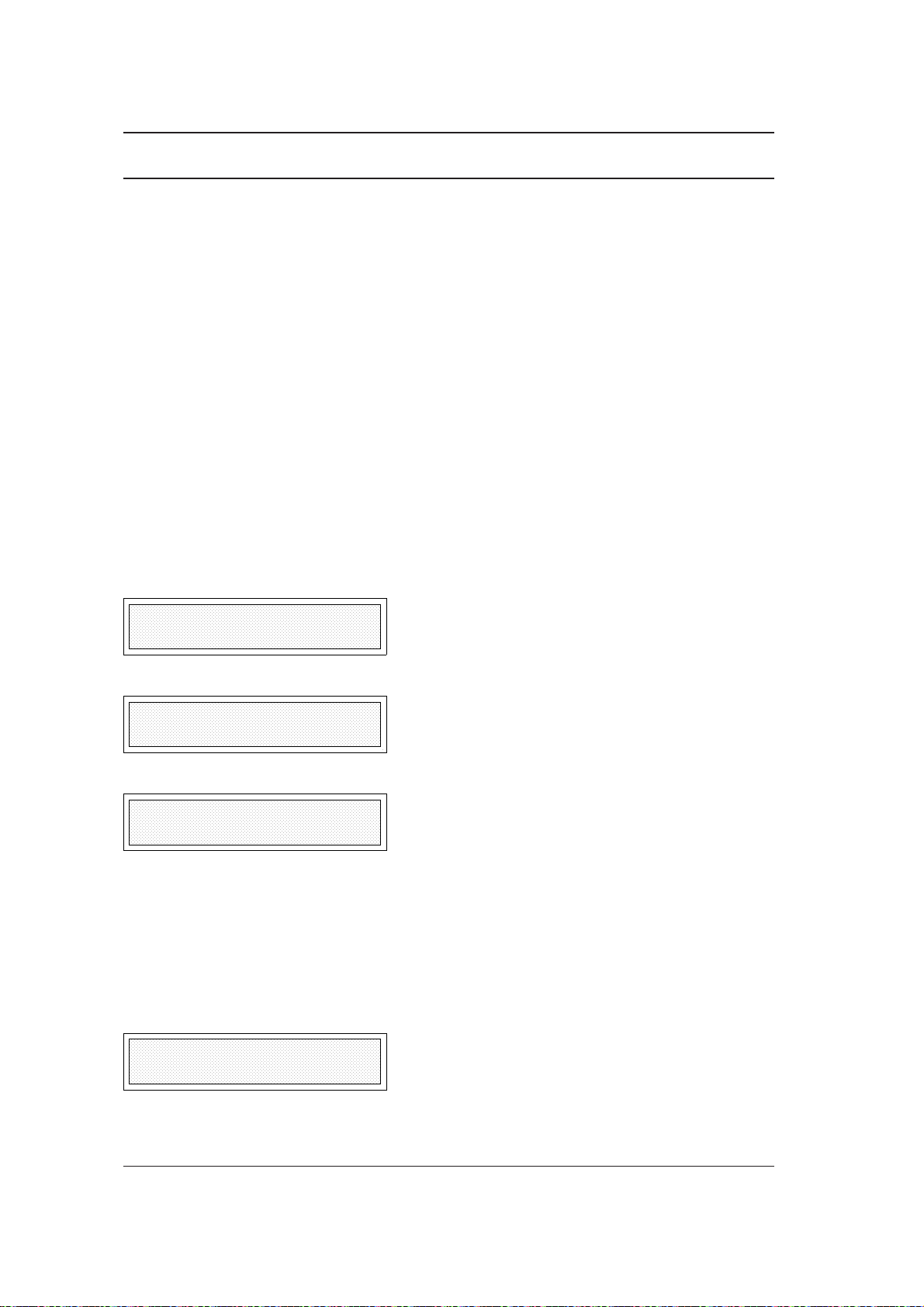
VOREINSTELLUNG DER INSTALLATIONSPARAMETER
Die letzte Phase der Installationsprozedur besteht in der Auswahl einiger Parameter, mit denen
das Verhalten des Gerätes festgelegt werden kann. Das nachstehend erläuterte Vorgehen setzt
voraus, daß der Benutzer auf alle Installationsparameter zugreifen kann, aber dies muß nicht der
Fall sein. Tatsächlich sind einige dieser Parameter, je nach Einsatzland, dem Benutzer "verborgen",
weil sie auf der Grundlage der geltenden Vorschriften nur vom Personal des technischen
Kundendienstes geändert werden dürfen.
Es wird jedenfalls empfohlen, die vom Hersteller voreingestellten Werte nur dann zu ändern, wenn
Sie sicher sind, daß die neue Einstellung zu keinen Fehlfunktionen führt, und die
Installationsparameter auszudrucken, bevor Sie sie ändern.
Nach Abschluß der Änderung der Installationsparameter kann das Faxgerät mit der vom Hersteller
vorher festgelegten Grundkonfiguration bereits benutzt werden. Die Personalisierung der
Konfiguration kann dann auf einen späteren Zeitpunkt verschoben werden, nachdem Sie das
Handbuch gelesen und sich mit dem Gerät etwas vertraut gemacht haben und die geeignetste
Konfiguration des Gerätes für Ihre eigenen Anforderungen besser beurteilen können. &
Ihr Faxgerät optimal nutzen, Seite 30.
AUSDRUCK DER INSTALLATIONSPARAMETER
1. Drücken Sie FUNKTION und danach 5.
Wie Sie
FUNKTION [0-9]
5. KONFIGURATION
2. Drücken Sie START.
5. KONFIGURATION
BENUTZERDATEN
3. Drücken Sie zweimal die Taste
5. KONFIGURATION
INSTALLATIONSPARAMETER
4. Drücken Sie DRUCK.
↓↓
↓.
↓↓
ÄNDERUNG DER INSTALLATIONSPARAMETER
I
Wegen der Eingabe der Daten siehe die Zusammenfassung der Grundfunktionen, 4 Die
Prozeduren, Seite 46.
1. Drücken Sie FUNKTION und danach 5.
FUNKTION [0-9]
5. KONFIGURATION
12
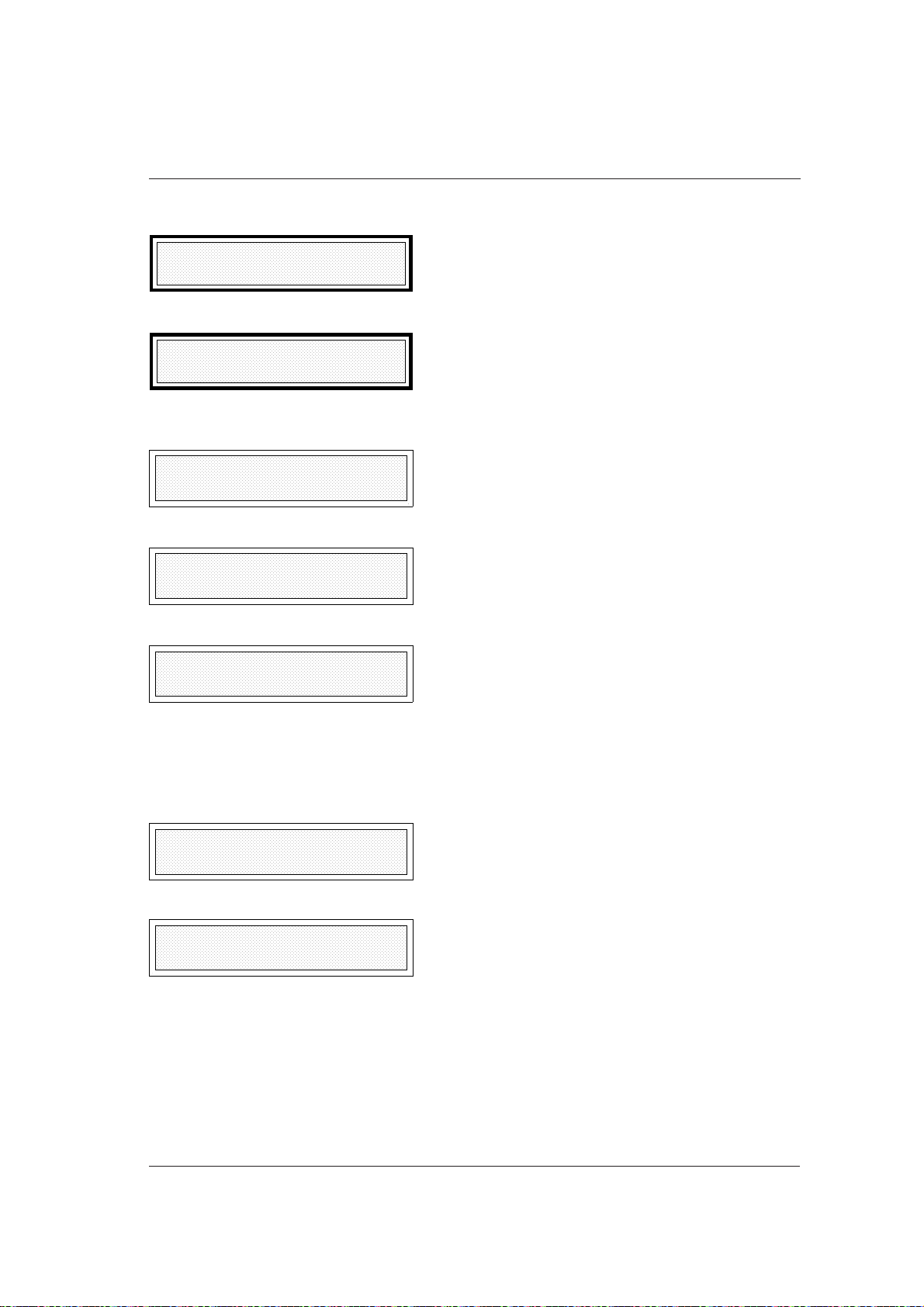
2. Drücken Sie START.
5. KONFIGURATION
BENUTZERDATEN
3. Drücken Sie zweimal die Taste
5. KONFIGURATION
INSTALLATIONSPARAMETER
4. Drücken Sie START. Das Display zeigt den Parameter "SENDERNAME" (bereits in "Eingabe
der Identifikationsdaten") festgelegt.
↓↓
↓.
↓↓
INSTALLATIONSPARAMETER
SENDERNAME
5. Drücken Sie erneut die Taste
↓↓
↓.
↓↓
INSTALLATIONSPARAMETER
NUMMER DES SENDERS
6. Drücken Sie START.
NUMMER DES SENDERS
_
7. Geben Sie die eigene Faxnummer einschließlich der Vorwahl ein. Sie können durch Drücken
von * vor der Nummer auch die internationale Vorwahl eingeben (das Display zeigt dann das
Symbol "+" an).
8. Bestätigen Sie Ihre Eingabe, nachdem Sie alle Zahlen der Faxnummer eingegeben haben,
indem Sie START drücken. Das Display zeigt den folgenden Parameter an.
INSTALLATIONSPARAMETER
VERBINDUNGSART
9. Drücken Sie START.
VERBINDUNGSART
ÖFFENTLICHES NETZ
10. Dieser Parameter gibt die Art des benutzten Anschlusses an. Es sind zwei Optionen möglich:
öffentliches Netz oder Nebenstellenanlage. In den meisten Fällen wird die Telefonleitung an
das öffentliche Netz angeschlossen sein. Machen Sie in diesem Fall mit Schritt 11 weiter.
13
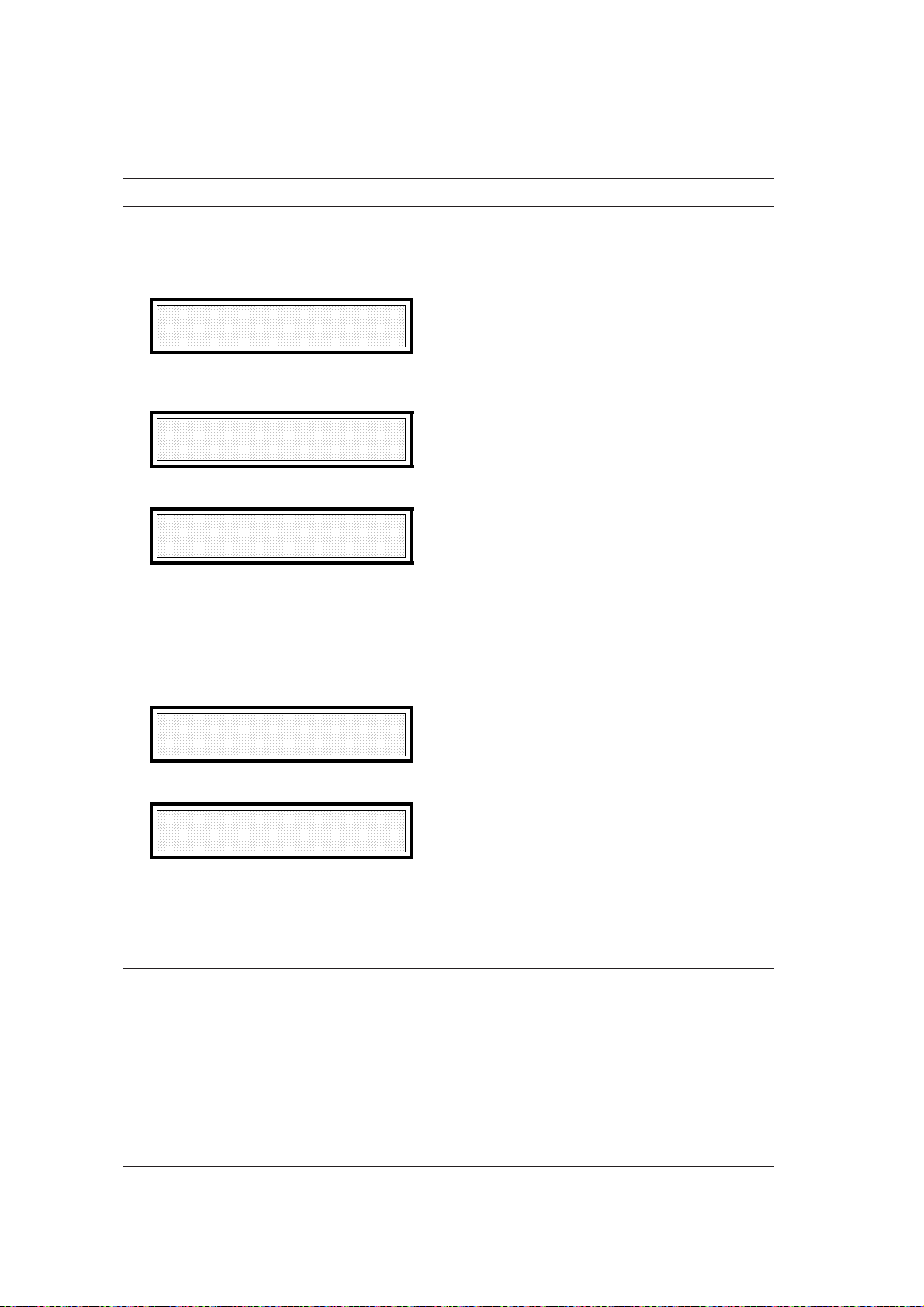
NUR WENN DIE LEITUNG AN EINE NEBENSTELLENANLAGE ANGESCHLOSSEN IST
Wenn Ihr Faxgerät dagegen an eine Nebenstellenanlage angeschlossen ist, drücken Sie die
↓↓
Taste
↓
, um diese Art des Anschlusses zu wählen.
↓↓
VERBINDUNGSART
NEBENSTELLENANLAGE
Drücken Sie
START
. Das Faxgerät schlägt den ersten für den Anschluß an eine
Nebenstellenanlage erforderlichen Parameter vor.
NEBENSTELLENANLAGE
AUSGANGSMODUS
Drücken Sie
AUSGANGSMODUS
VORWAHLNUMMER
START
.
Für diesen Parameter sind drei Optionen vorgesehen: Vorwahl, Erde und Flash. Wenn Sie
nicht sicher sind, welchen Ausgangsmodus Ihre Anlage benutzt, fragen Sie das verantwortliche
Personal. Wählen Sie den Modus mit der Taste
↑↑
↑
oder
↑↑
↓↓
↓
und bestätigen Sie mit
↓↓
START
.
Bei der Option "Vorwahl" stellt sich das Display auf die Eingabe der Nummer ein. Geben Sie
die Vorwahl auf dem numerischen Tastenfeld ein und bestätigen Sie mit
START
. Das
Faxgerät schlägt den zweiten Parameter für die Nebenstellenanlage vor (in einigen Ländern
kann auf diesen Parameter nicht zugegriffen werden).
NEBENSTELLENANLAGE
W AHLM O DUS
Drücken sie erneut
W AHLM O DUS
DEKADISCH
START
.
Die Wahl kann im dekadischen Wahlverfahren (Impulswahl) oder im
Mehrfrequenzwählverfahren (Tonwahl) erfolgen. Wenn Sie nicht genau wissen, welches
Wahlverfahren Ihre Anlage anwendet, holen Sie entsprechende Informationen ein. Geben
Sie mit den Tasten
drücken Sie
14
↑↑
↑
↑↑
STOP
um zum nächsten Punkt zu gelangen.
oder
↓↓
↓
das richtige Wahlverfahren ein. Bestätigen Sie mit
↓↓
START
und
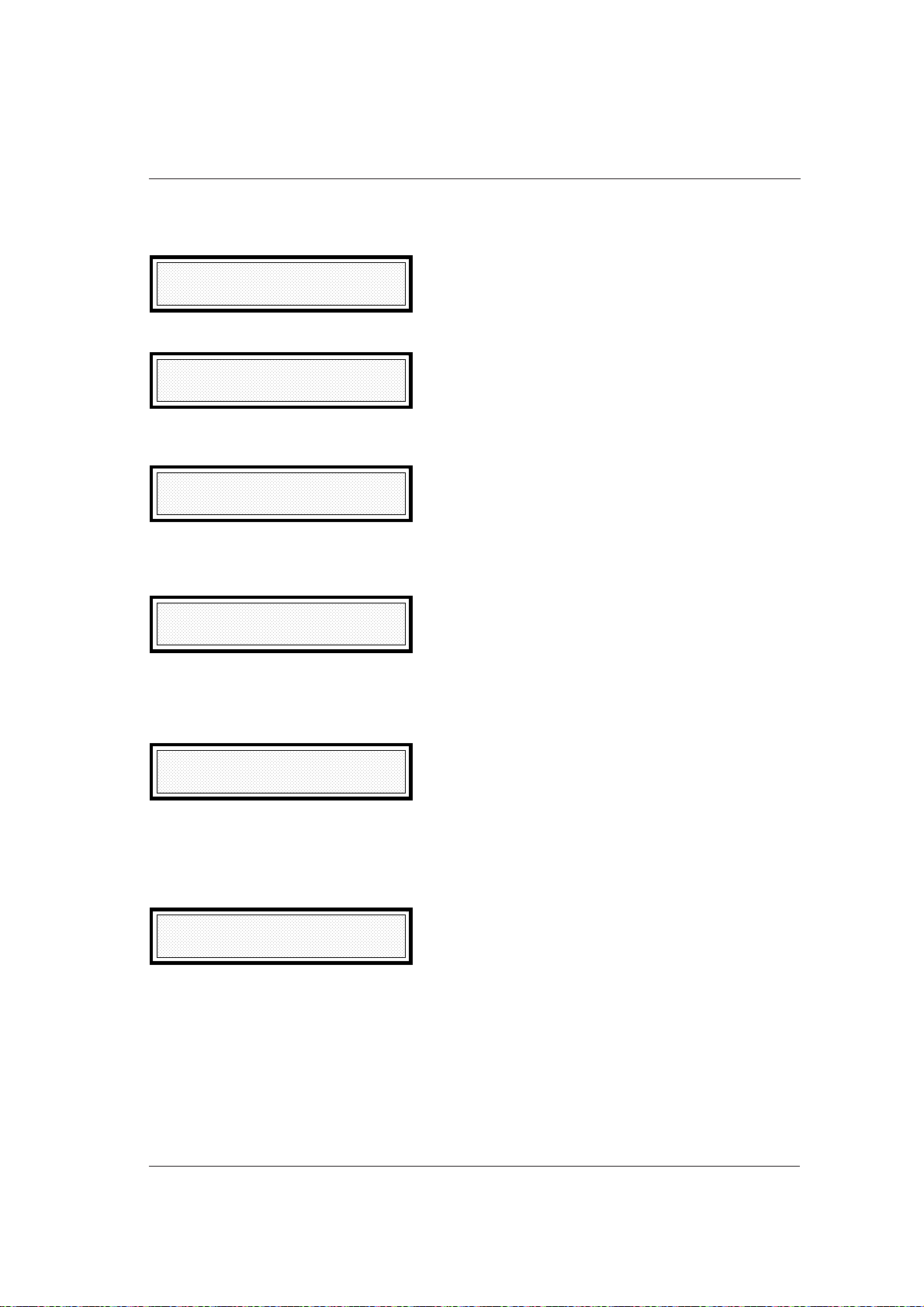
11. Drücken Sie START. Das Display zeigt den Parameter WAHLMODUS ÖFFENTL. NETZ an
(in einigen Ländern kann auf diesen Parameter nicht zugegriffen werden).
INSTALLATIONSPARAMETER
W AHLM O DUS Ö F F ENT L. NET Z
12. Drücken Sie erneut START.
W AHLM O DUS Ö F F ENT L. NET Z
DEKADISCH
Wählen Sie den Wahlmodus öffentliches Netz (Dekaden- oder Mehrfrequenzwahl) mit den
Tasten
INSTALLATIONSPARAMETER
ANZ.KLINGELT.AUT.EMPF.
↑↑
↑ oder
↑↑
↓↓
↓ und bestätigen Sie mit START.
↓↓
13. Drücken Sie START. Dieser Parameter legt die Anzahl Klingeltöne (von 1 bis 9) ab dem
Zeitpunkt fest, in dem sich das Faxgerät auf den automatischen Empfang einstellt. Geben Sie
die gewünschte Anzahl Klingeltöne ein und bestätigen Sie mit START.
INSTALLATIONSPARAMETER
ANZAHL WIEDERHOLUNGEN
14. Drücken Sie START. Die Anzahl der Wahlwiederholungen stellt die Anzahl der Versuche
zum Aufbau einer Verbindung dar, die das Gerät ausführt, wenn die gewählte Nummer
besetzt ist oder das Gerät keine Antwort erhält (von 1 bis 9). Geben Sie die gewünschte
Anzahl Wahlwiederholungen ein und bestätigen Sie mit START.
INSTALLATIONSPARAMETER
ABST. ZWISCHEN W IEDERH.
15. Drücken Sie START. Dieser Parameter legt die Wartezeit (in Sekunden - von 10 bis 999)
zwischen einem Versuch zum Aufbau einer Verbindung und dem nächsten fest. Geben Sie
die gewünschte Wartezeit ein und bestätigen Sie mit START. Das Display zeigt den
folgenden Parameter "DAUER FAX/TEL-ANZEIGE" an (in einigen Ländern kann auf diesen
Parameter nicht zugegriffen werden).
INSTALLATIONSPARAMETER
DAUER FAX/TEL-ANZEIGE
16. Drücken Sie START. Dieser Parameter legt die Wartezeit (in Sekunden - von 10 bis 99) fest,
bevor das Gerät sich auf den Empfang eines Dokuments einstellt. Dieser Parameter ist mit
dem Konfigurationsparameter "FAX/TELEFON" gekoppelt (siehe das zweite Kapitel des
Handbuchs "Wie Sie Ihr Faxgerät optimal nutzen"). Geben Sie die gewünschte Wartezeit ein
und bestätigen Sie mit START.
17. Die Prozedur ist beendet. Drücken Sie STOP. Das Faxgerät kehrt in den Bereitschaftszustand
zurück.
15
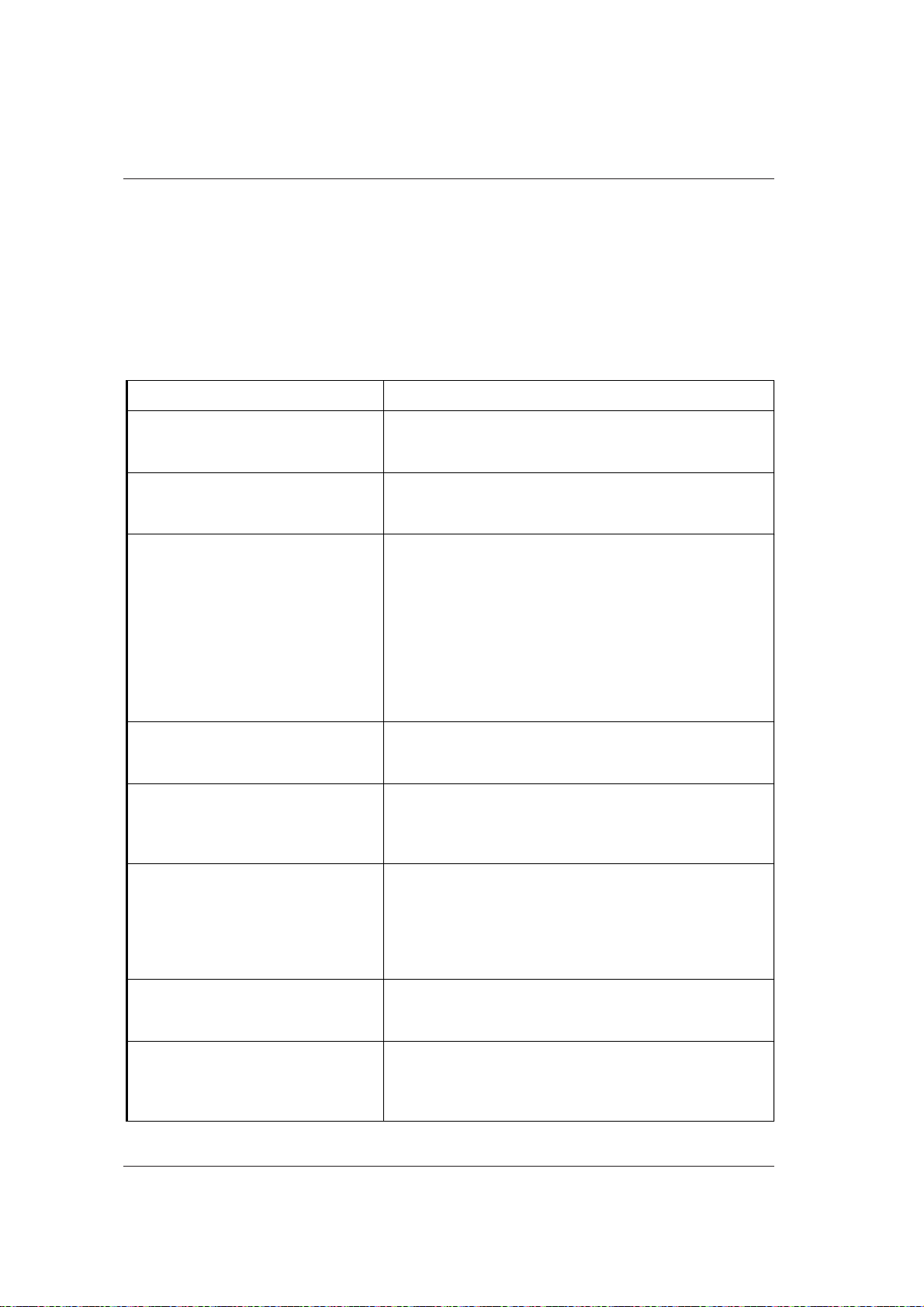
Zusammenfassende Tabelle der Installationsparameter
Die folgende Tabelle enthält in der Reihenfolge ihrer Anzeige auf dem Display die komplette Liste
der vom Benutzer konfigurierbaren Installationsparameter und eine kurze Beschreibung dieser
Parameter. Auf den ersten Parameter "Sendername" kann immer zugegriffen werden. Der Zugriff
auf die Parameter "Nummer des Senders", "Verbindungsart" und "Wahlmodus öffentl. Netz" hängt
davon ab, wie in Abhängigkeit von den Vorschriften jedes Landes ein besonderer Wahlschalter
konfiguriert wurde. Ein weiterer Wahlschalter erlaubt auch den Zugriff auf die übrigen Parameter
der Tabelle.
PARAMETER BEDEUTUNG
SENDERNAME In diesem Parameter müssen Sie den Namen
eingeben, den sie als Senderkennzeichnung benutzen
wollen. Sie können bis zu 16 Zeichen eingeben.
NUMMER DES SENDERS In diesem Parameter müssen Sie die eigene
Telefonnummer eingeben. Sie können bis zu 20 Ziffern
eingeben.
VERBINDUNGSART Diesen Parameter müssen Sie entsprechend der
benutzten Verbindungsart wählen. Wenn das Faxgerät
an eine Nebenstellenanlage angeschlossen ist,
müssen Sie anschließend den Ausgangsmodus zur
öffentlichen Leitung und das von der
Nebenstellenanlage benutzte Wahlverfahren wählen.
Die möglichen Ausgangsarten sind: Vorwahl, Erde und
Flash. Der Modus "Vorwahl" ist der am häufigsten
vorkommende. Die möglichen Wahlverfahren sind:
Dekaden- und Mehrfrequenzwahl.
WAHLMODUS ÖFFENTL. NETZ Damit können Sie vor Anschluß des Faxgerätes an das
öffentliche Netz das Wahlverfahren festlegen:
Dekaden- oder Mehrfrequenzwahl.
ANZ.KLINGELT.AUT.EMPF. Mit diesem Parameter können Sie die Anzahl
Klingeltöne des Faxgerätes eingeben, bevor sich das
Gerät auf automatischen Empfang einstellt. Sie können
1 - 9 Klingeltöne eingeben.
ANZAHL WIEDERHOLUNGEN Stellt die Anzahl der Versuche zum Aufbau einer
Verbindung dar (Funktion der automatischen
Wahlwiederholung), die das Faxgerät automatisch
ausführt, wenn die gewählte Nummer besetzt ist oder
die Gegenstelle nicht antwortet. Sie können 1 - 9
Versuche eingeben.
ABST. ZWISCHEN WIEDERH. Gibt den Zeitraum (in Sekunden) zwischen einer
automatischen Wahlwiederholung und der nächsten
an.
DAUER FAX/TEL-ANZEIGE Gibt den Zeitraum (in Sekunden) an, bevor das
Faxgerät sich automatisch auf den Empfang eines
Dokuments einstellt, vorausgesetzt, der Konfigurationsparameter "FAX/TELEFON" ist aktiv.
16
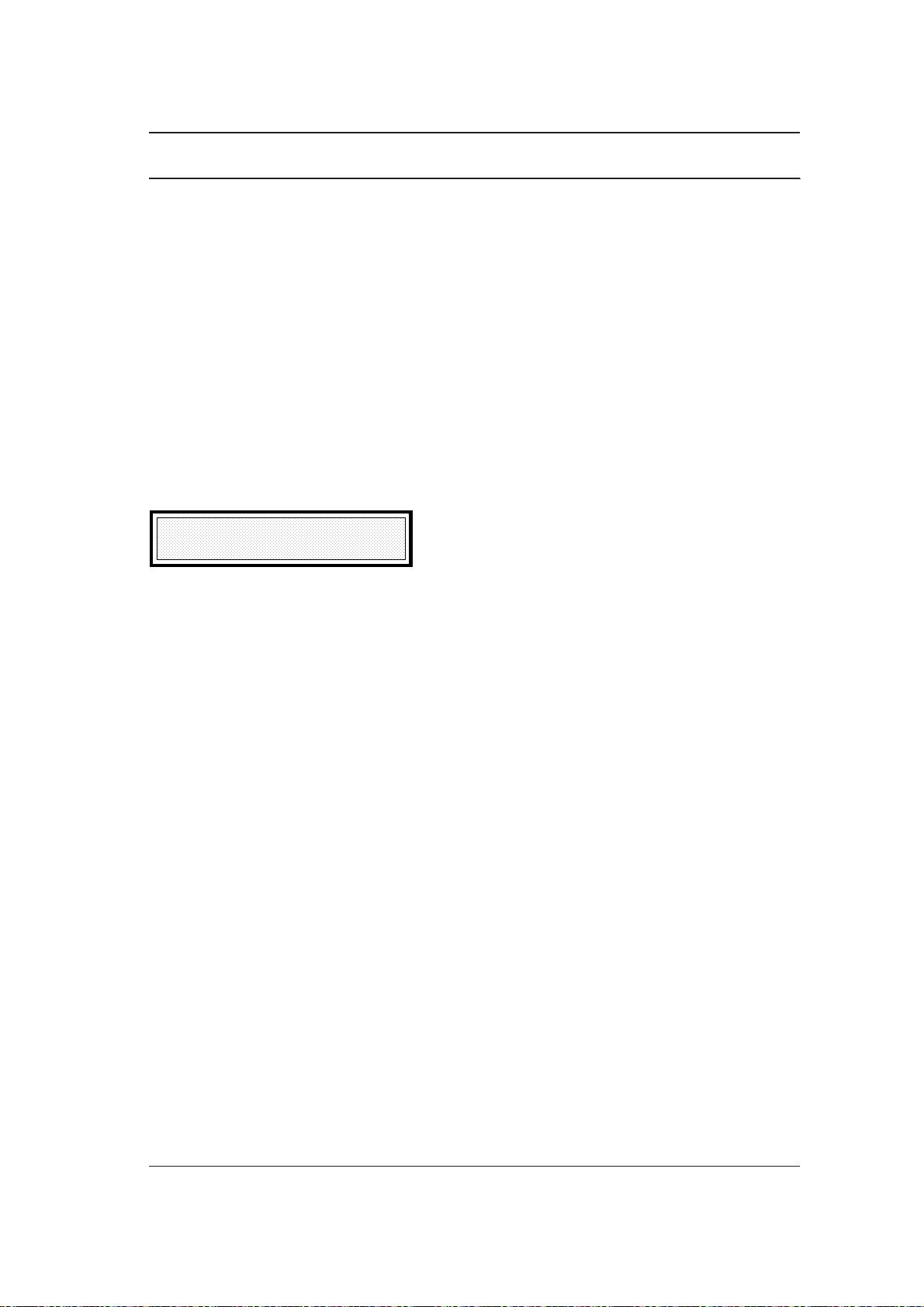
GRUNDFUNKTIONEN DES FAXGERÄTES
In diesem Abschnitt wird die Anwendung der wesentlichen Funktionen des Faxgerätes beschrieben, d.h.
Senden/Empfang eines Dokuments und die manuelle erneute Anwahl einer Faxnummer (wenn die
automatische Wahlwiederholung nicht zum Aufbau einer Verbindung mit dem gewünschten Teilnehmer
geführt hat). Bei dieser Nutzung des Faxgerätes werden seine Funktionen nicht voll ausgeschöpft. Sie
sollten deshalb eingehend das zweite Kapitel des Handbuchs &
SENDEN EINES DOKUMENTS
I
Das Faxgerät ist eingeschaltet und befindet sich im Bereitschaftszustand. Auf dem Display
erscheint die Meldung "AUTOMATISCHER EMPFANG". Die im Abschnitt "Voreinstellung
der Installationsparameter" beschriebene Prozedur wurde durchgeführt.
1. Legen Sie das Dokument mit der zu übertragenden Seite nach unten in den ADF für Originale,
und stellen Sie die Papierführungen auf seine Breite ein.
Das Display zeigt in der ersten Zeile das Datum, die Uhrzeit und den Prozentsatz des freien
Speichers an und in der zweiten Zeile die Meldung "DOKUMENT EINGELEGT".
TT/MM 'JJ HH:MM % nnn
DOKUMENT EINGE LEGT
2. Drücken Sie WAHL, geben Sie im numerischen Tastenfeld die Faxnummer der Gegenstelle
ein und drücken Sie START.
Das Faxgerät beginnt mit der Speicherung des Dokuments (der Prozentsatz des freien Speichers
nimmt ab). Dann aktiviert es den Sendevorgang (die Anzeige SE-EM leuchtet auf, und das Display
zeigt den Verlauf der Verbindung an). Nach beendetem Sendevorgang zeigt das Display, wenn
keine Störungen aufgetreten sind, für einige Sekunden die Meldung "SENDEVORGANG
BEENDET" an (die Anzeige SE-EM erlischt), und das Faxgerät kehrt in den Bereitschaftszustand
zurück. Der erfolgreiche Abschluß der Operation kann auch durch die Anzeige des Prozentsatzes
an freiem Speicher überprüft werden, die zum maximal verfügbaren Wert zurückkehrt.
Wie Sie Ihr Faxgerät optimal nutzen
lesen.
MANUELLE WAHLWIEDERHOLUNG
I
Während der Sendeversuche ist in der Telefonleitung eine Störung aufgetreten. Nachdem
das Faxgerät dem Benutzer diesen Zustand anzgezeigt hat, kehrt es in den
Bereitschaftszustand zurück.
1. Legen Sie das Dokument erneut in den ADF.
2. Drücken Sie ERN. WAHL und drücken dann START.
Das Faxgerät versucht eine erneute Übertragung.
EMPFANG EINES DOKUMENTS
I
Das Faxgerät ist eingeschaltet und befindet sich im Bereitschaftszustand. Auf dem Display
erscheint die Meldung "AUTOMATISCHER EMPFANG". Die im Abschnitt "Voreinstellung
der Installationsparameter" beschriebene Prozedur wurde durchgeführt.
1. Das Telefon klingelt, und das Faxgerät aktiviert den automatischen Empfang des Dokuments
(die Anzeige SE-EM leuchtet auf, und das Display zeigt die Entwicklung der Verbindung an).
2. Nach erfolgreich beendetem Empfang gibt das Faxgerät ein akustisches Signal aus (die
Anzeige SE-EM erlischt).
17
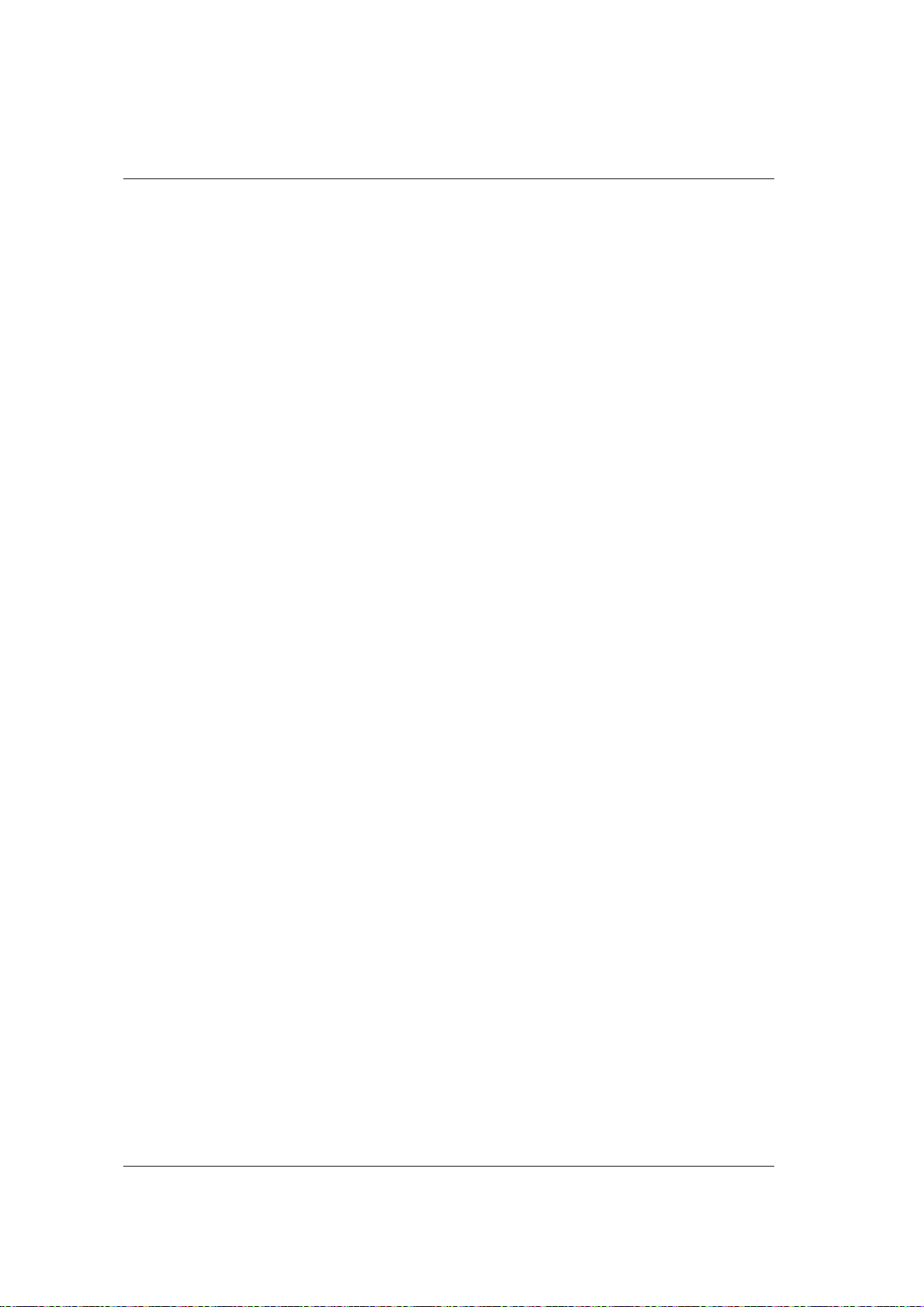
18
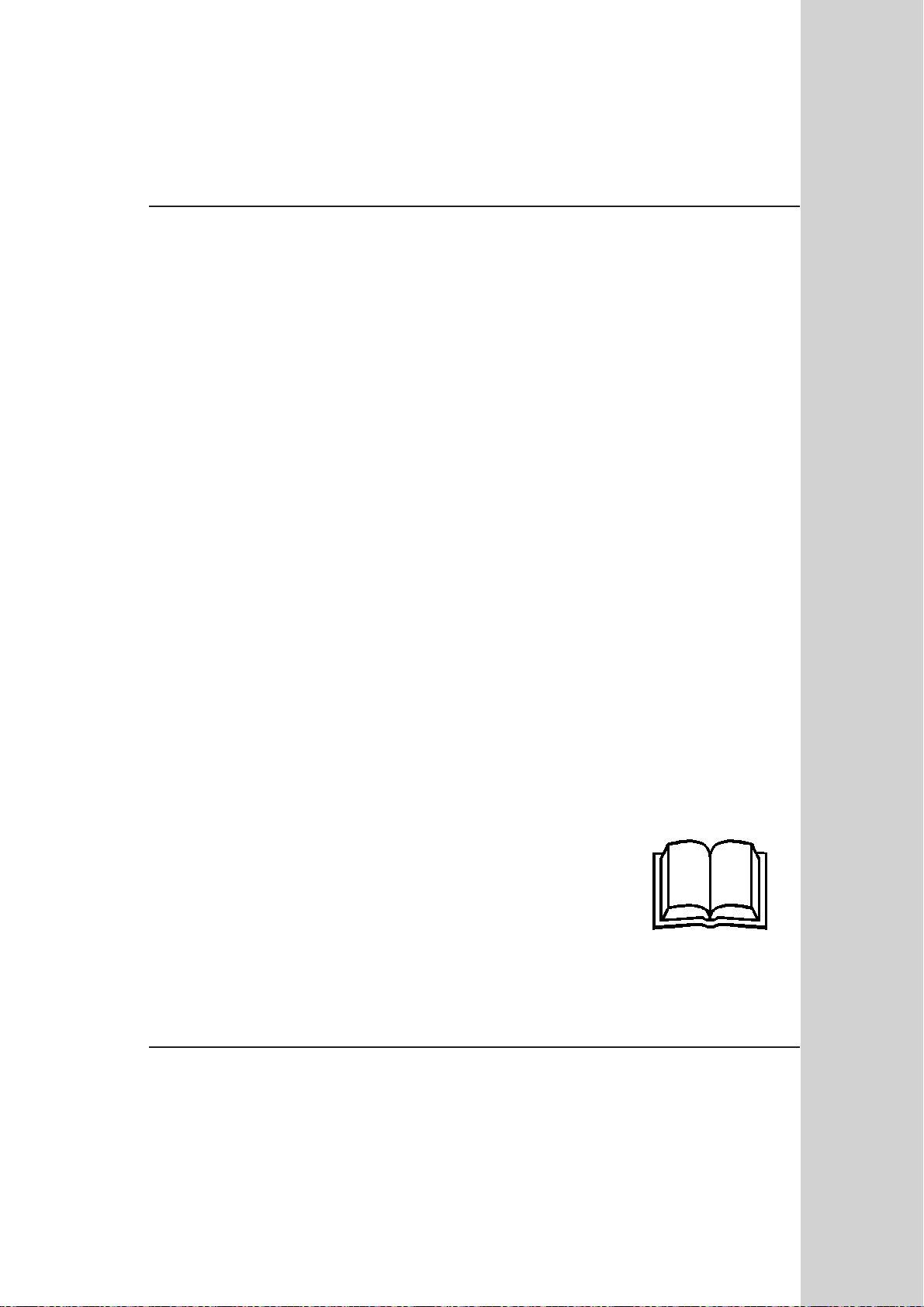
WIE SIE IHR FAXGERÄT OPTIMAL
NUTZEN
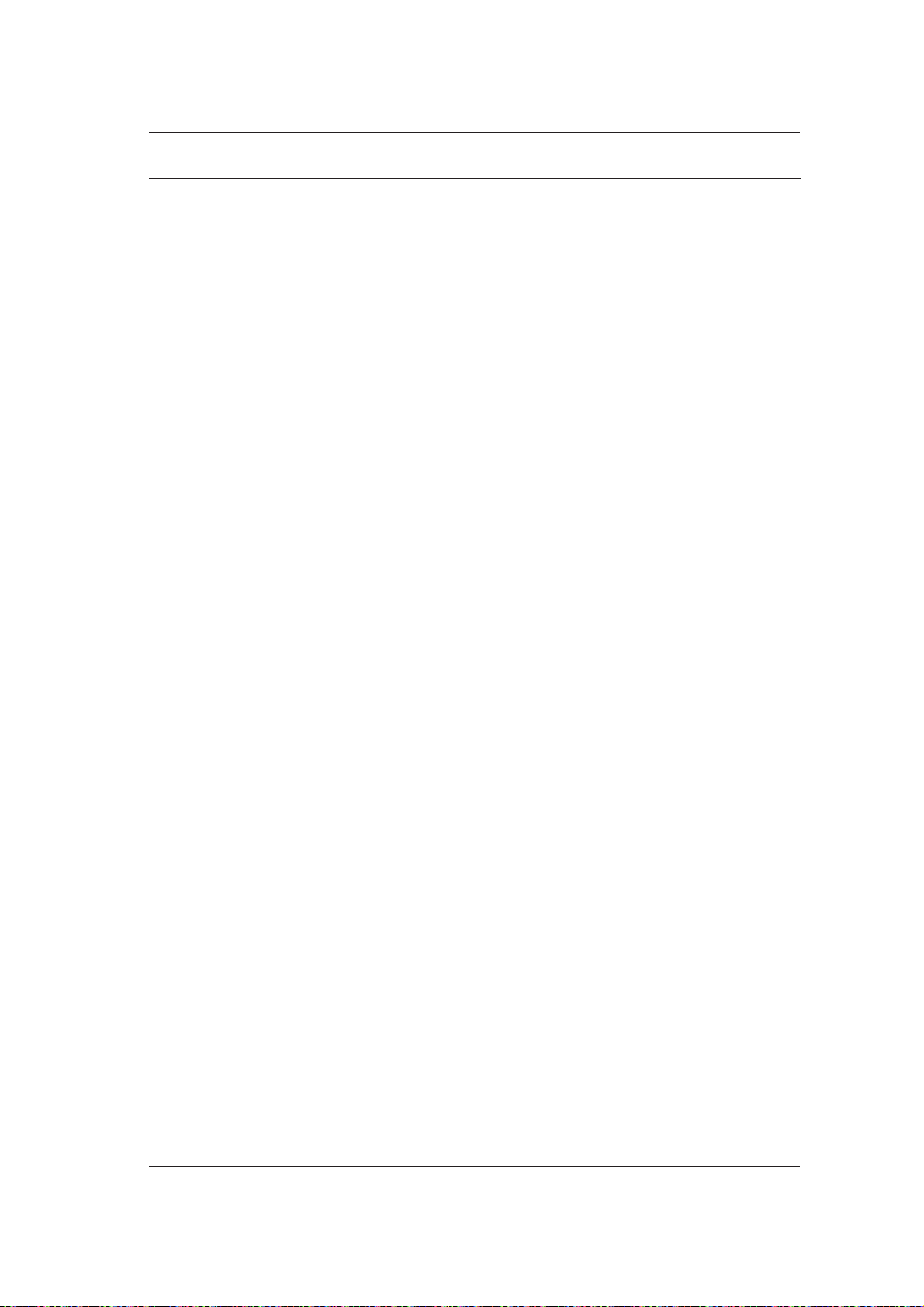
FUNKTIONSPRINZIP'
Das Faxgerät ist eine Maschine, mit dem die exakte Kopie eines Papierdokuments fernübertragen
werden kann. Es besteht aus drei Grundeinheiten:
- Der Scanner
Er ist das optische Lesegerät des die Informationen, Text und/oder Abbildungen enthaltenden
zu übertragenden Blattes. Die Seite wird von einer Reihe LEDs beleuchtet, und die
zurückgeworfenen Lichtstrahlen, deren Stärke davon abhängt, ob sie auf eine Fläche mit
einem Zeichen oder auf eine leere Fläche treffen, werden von besonderen Sensoren
aufgenommen, die sie in elektrische Signale umwandeln. Diese werden dann nach international
anerkannten Verfahren codiert. Das codierte Bild wird "komprimiert" (in einfachen Worten
ausgedrückt, werden die Schwarz/Weißsequenzen durch einen einzigen Code, der ihre
Länge und Position angibt, "verkürzt"), um Speicher zu sparen und die Übertragunszeiten zu
reduzieren.
- Der Drucker
Wie der Name sagt, können damit die Dokumente ausgedruckt werden. Es gibt zahlreiche
Drucktechniken. Ihr Faxgerät wendet die sogenannte "Bubble Ink Jet"-Technik an
(Tintenstrahltechnik), die in der Benutzung eines Druckkopfes besteht, der mit einer Reihe
Benutzung von Düsen versehen ist, die buchstäblich mikroskopisch kleine Tintenpartikel auf
das Papier "schießen" und genau den Inhalt des vom Scanner des Sendefaxgerätes
gelesenen Dokuments reproduzieren. Einer der wesentlichen Vorteile Ihres Faxgerätes ist
der, auf normalem Papier drucken zu können, das sich nicht aufrollt wie das Thermopapier,
das normalerweise von anderen gängigen Faxgerätemodellen benutzt wird, und außerdem
sind seine Verbrauchsmaterialkosten erheblich niedriger.
- Das Modem
Ein Gerät, mit dem Sie sich an die Telefonleitung anschließen und Informationen mit einem
entfernten Teilnehmer austauschen können. Die verschiedenen integrierten Schaltungen,
aus denen es besteht, sind in der Lage, die binären Signale (Sequenzen aus 1 und 0) in
Analogsignale umzuwandeln (d.h. elektrische Spannungen unterschiedlichen Wertes) und
umgekehrt. Der Kommunikationsprozeß wird international durch "Protokolle" geregelt, die für
die elektronischen Geräte das Gegenstück zu den verschiedenen gesprochenen Sprachen
darstellen. Dieses Faxgerät benutzt das Half Duplex-Protokoll und ist in der Lage, Informationen
mit unterschiedlicher Geschwindigkeit von 2.400 bis 9.600 bps (Bit pro Sekunde) zu senden
und zu empfangen.
Außer diesen Grundfunktionen weist das Gerät weitere Funktionen auf, die folgendes erlauben:
- Entgegennahme von Befehlen durch den Benutzer (das Bedienfeld)
- Anzeige der Entwicklung der laufenden Operationen und Anzeige der eingegebenen Daten
(das Display)
- Automatische Zuführung der zu sendenden Originale (ADF - Automatic Document Feeder)
- Zuführung der Blätter zum Druck der Dokumente (Papierkassette und ASF - Automatic
Sheet Feeder)
- Kommunikation mit einem Personal Computer (Parallelschnittstelle).
19
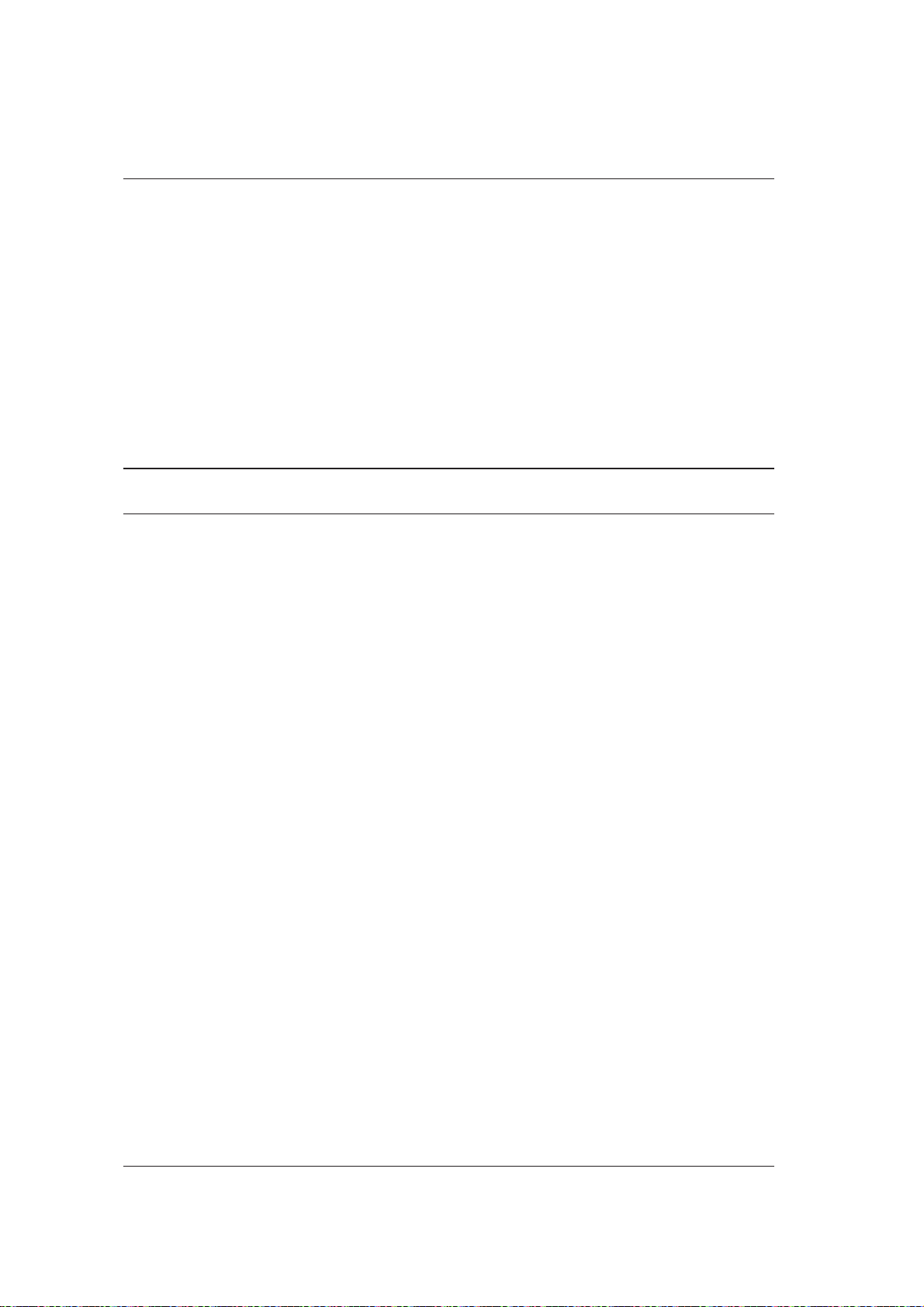
Der Speicher bedarf besonderer Erwähnung. Er besteht aus Chips, die die Registrierung von
Informationen erlauben. Der Speicher ist in zwei Hauptbereiche unterteilt: der
wesentlichen die Daten über die Konfiguration und die Einstellung der Maschine enthält, und der
Dokumentenspeicher
Dokumente (15 Seiten*) gespeichert werden können. Die gespeicherten Daten werden auch bei
Stromausfall für mehrere Stunden im Speicher gehalten. Der Hauptvorteil des Speichers ist sicher
der, daß er die gleichzeitige Ausführung mehrerer Betriebsabläufe erlaubt. Es ist z.B. möglich,
während des Empfangs eines Dokuments einen Sendevorgang einzugeben oder einen von einem
PC angeforderten Druck auszuführen und in der Zwischenzeit ein gespeichertes Dokument zu
senden.
*
Format ITU-TS, Test Sheet n° 1 CCITT in Standardauflösung und Komprimierung MH.
, in dem die zu übertragenden oder zu kopierenden sowie die empfangenen
Datenspeicher
, der im
DIE WAHLVERFAHREN)
Um ein Dokument senden zu können, muß natürlich zuerst die Faxnummer des Empfängers
gewählt werden. In dieser Phase schaltet sich das Faxgerät an die Telefonleitung an und wählt
dann die vom Benutzer eingegebene Nummer. Mit Ihrem Gerät können Sie eine große Zahl
Nummern speichern und ihnen verschiedene zusätzliche Informationen zuweisen, um sich damit
ein elektronisches Telefonverzeichnis anzulegen, mit dem Sie nicht nur Zeit sparen, sondern auch
kein Risiko eingehen, eine falsche Nummer einzugeben. Die gespeicherten Nummern können auf
drei Arten angewält werden:
- Zielwahl
Es ist das schnellste Verfahren und besteht in der Wahl der ganzen Nummer durch Drücken
nur einer Taste, der die gewünschte Nummer zugewiesen ist. Sie verfügen über 16
Zielwahltasten (von 0 bis 9 plus der Tasten # * W X Y Z). Jeder Taste kann eine Faxnummer
und eine Telefonnummer zugeordnet werden. 4
- Kurzwahl
Damit können Sie durch Drücken von drei Tasten, also KURZWAHL und zwei Tasten des
numerischen Tastenfeldes, die den Kurzwahlcode bilden (von 00 bis 99), eine vorher
eingegebene Nummer wählen. Mit diesem Verfahren können Sie bis zu 100 Faxnummern
speichern. Jedem Kurzwahlcode kann eine Faxnummer und eine Telefonnummer zugeordnet
werden. 4
- Alphabetische Wahl
Von den verschiedenen Methoden ist diese die eleganteste, weil sie die Auffindbarkeit der
Nummer einer Person, deren Namen man kennt, mit der Geschwindigkeit der Kurzwahl
verbindet. Es genügt, KURZWAHL und die Taste
alphabetischer Reihenfolge die den Kurzwahlcodes zugeordneten Namen anzeigen zu
lassen und dann START, um die entsprechende Nummer zu wählen.
Wenn im ADF ein Dokument liegt, ist die gewählte Nummer die Faxnummer, sonst die
Telefonnummer. Die Nummern, die jeweiligen Namen und die programmierten zusätzlichen
Daten, wie Zielwahltasten und Kurzwahlcodes, können ausgedruckt oder gelöscht werden. 4
Die Prozeduren, Seite 53
.
Die Prozeduren, Seite 50.
↑↑
↑ oder
↑↑
↓↓
↓ zu drücken, um sich in
↓↓
Die
Prozeduren, Seite 56.
20
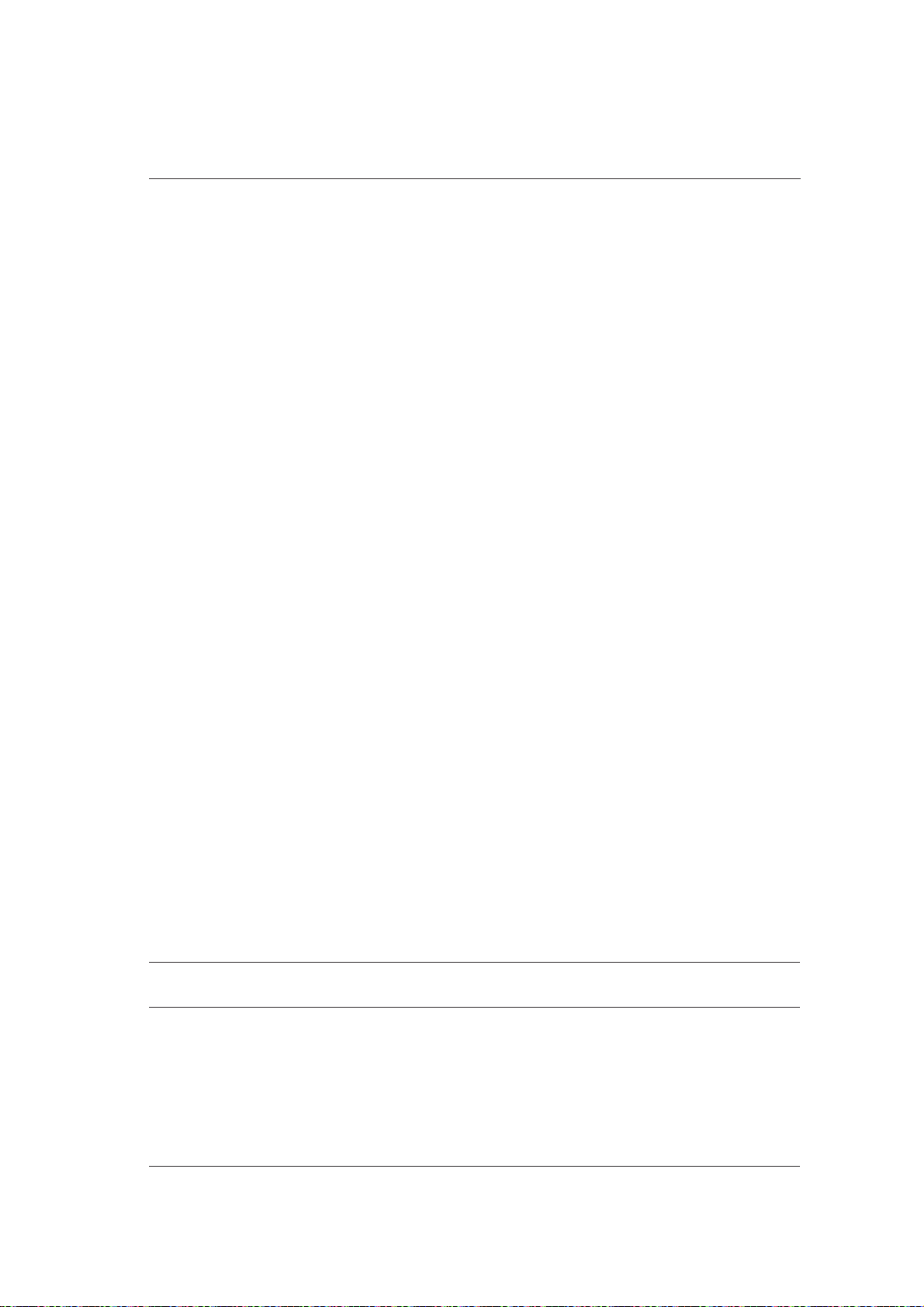
Es gibt drei weitere, langsamere Verfahren, um die nicht gespeicherten Nummern zu wählen:
- Wahl durch das numerische Tastenfeld
Sie drücken die Taste WAHL, geben im numerischen Tastenfeld die gewünschte Nummer
ein und bestätigen die Eingabe mit START.
- Manuelle Wahl
Mit der Taste TELEFON (mit der Möglichkeit, den Leitungston zu hören) geben Sie die
gewünschte Nummer auf dem numerischen Tastenfeld des Faxgerätes ein und bestätigen
die Eingabe mit START.
- Wahl mit einem externen Telefon
Sie wählen die gewünschte Nummer mit dem externen Telefon und bestätigen die Eingabe
mit START.
Außerdem sind mit der Wahl der Nummer einige Funktionen verbunden, die die Anschlußart des
Faxgerätes verändern. Sie können manuell aktiviert werden, d.h. wenn Sie die Nummer wählen,
oder automatisch, d.h. während der Programmierung der Ziel- oder Kurzwahlcodes. Diese
Funktionen sind:
- Änderung des Wahlverfahrens
Durch Drücken der Taste ∗ können Sie die Wahl der Nummer im "Mehrfrequenz"-Verfahren
statt im "dekadischen" Verfahren fortsetzen. Die Aktivierung der Funktion wird durch das
Symbol "*" auf dem Display angezeigt.
- Anschluß an eine Amtsleitung
Wenn Sie die Taste ERW. PAUSE
im Installationsparameter VERBINDUNGSART (Vorwahl, Flash, Erde) programmierten
Modus den Anschluß an eine Amtsleitung beantragen. Diese Funktion wird benutzt, wenn das
Faxgerät an eine Nebenstellenanlage angeschlossen ist. Die Aktivierung der Funktion wird
durch das Symbol "E" auf dem Display angezeigt.
- Pause
Wenn Sie die Taste ERW. PAUSE
einer Zahl und der nächsten), macht das Faxgerät eine Pause, bevor es die nächste Zahl der
gewählten Nummer wählt. Die Aktivierung der Funktion wird durch das Symbol "p" auf dem
Display angezeigt.
- Zweiter Wahlton
Wenn Sie
zweiten Wahlton der Telefonzentrale. Diese Funktion wird bei Anschluß an besondere
Telefonzentralen benutzt. Die Aktivierung der Funktion wird durch das Symbol ":" auf dem
Display angezeigt.
während der Wahl
vor der Wahl
während der Wahl
die Taste 2. WAHLTON drücken, erfaßt das Faxgerät einen
der Nummer drücken, können Sie nach dem
der Nummer drücken (d.h. zwischen
DIE SENDEVERFAHREN*
Das Faxgerät bietet verschiedene Möglichkeiten, um ein Dokument zu verschicken, je nach
Dringlichkeit, Anzahl der Empfänger oder der Vertraulichkeit der darin enthaltenen Informationen.
Die Sendearten unterteilen sich im wesentlichen in zwei Kategorien:
21
